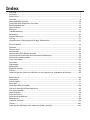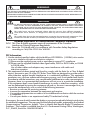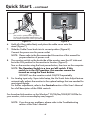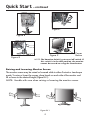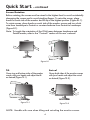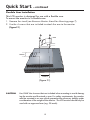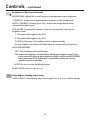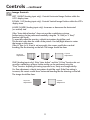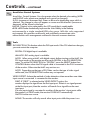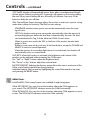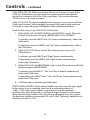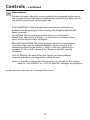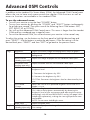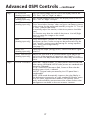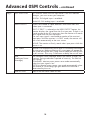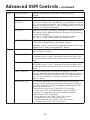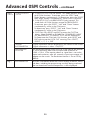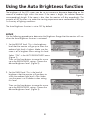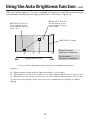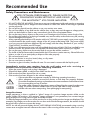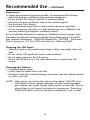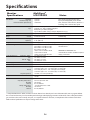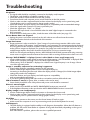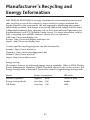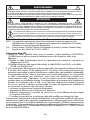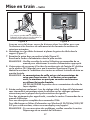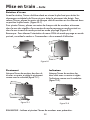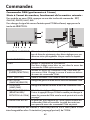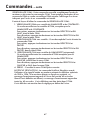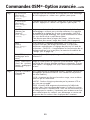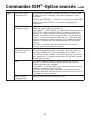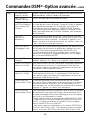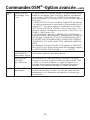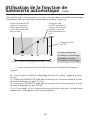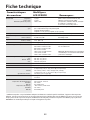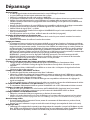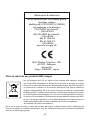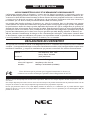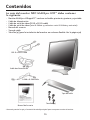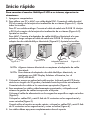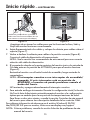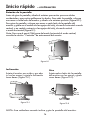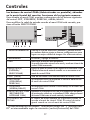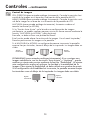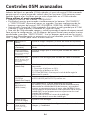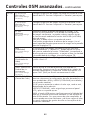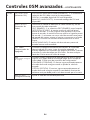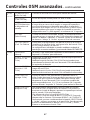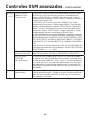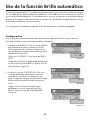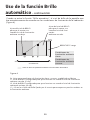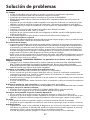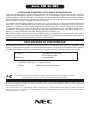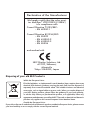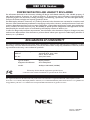NEC LCD1990FXP Manual de usuario
- Categoría
- Pantallas LED
- Tipo
- Manual de usuario
La página se está cargando...

Index
Warning ..................................................................................................................................................1
Contents ................................................................................................................................................
2
Quick Start ...........................................................................................................................................
3
Controls .................................................................................................................................................
9
Advanced OSM Controls ................................................................................................................... 16
Using the Auto Brightness Function ............................................................................................. 21
Recommended use ............................................................................................................................23
Specifications ...................................................................................................................................
26
Features .............................................................................................................................................. 27
Troubleshooting ................................................................................................................................
29
References ..........................................................................................................................................30
Limited Warranty ...............................................................................................................................31
TCO ‘03 .................................................................................................................................................32
Manufacturer’s Recycling and Energy Information ..................................................................33
Avertissement ...................................................................................................................................34
Contenu ...............................................................................................................................................
35
Mise en train ......................................................................................................................................
36
Commandes ........................................................................................................................................42
Commandes OSM-Option avancée .................................................................................................49
Utilisation de la fonction de luminosité automatique ..............................................................54
Utilisation recommandée ................................................................................................................56
Fiche technique .................................................................................................................................59
Fonctions ...........................................................................................................................................
60
Dépannage ..........................................................................................................................................62
Références ..........................................................................................................................................63
Garantie limitée ................................................................................................................................64
TCO’03 ..................................................................................................................................................65
Informations du fabricant relatives au recylage et aux économies d’énergie ..................66
Advertencia ........................................................................................................................................69
Contenidos ..........................................................................................................................................70
Inicio rápido ........................................................................................................................................71
Controles ............................................................................................................................................. 77
Controles OSM avanzados ................................................................................................................
84
Uso de la función Brillo automático ..............................................................................................89
Uso recomendado .............................................................................................................................. 91
Specifications ..................................................................................................................................
94
Características ..................................................................................................................................
95
Solución de problemas .....................................................................................................................97
Referencias .........................................................................................................................................
98
Garantía limitada ..............................................................................................................................99
TCO’03 ................................................................................................................................................100
Información del fabricante sobre reciclado y energía ........................................................... 101
La página se está cargando...
La página se está cargando...
La página se está cargando...
La página se está cargando...
La página se está cargando...
La página se está cargando...
La página se está cargando...
La página se está cargando...
La página se está cargando...
La página se está cargando...
La página se está cargando...
La página se está cargando...
La página se está cargando...
La página se está cargando...
La página se está cargando...
La página se está cargando...
La página se está cargando...
La página se está cargando...
La página se está cargando...
La página se está cargando...
La página se está cargando...
La página se está cargando...
La página se está cargando...
La página se está cargando...
La página se está cargando...
La página se está cargando...
La página se está cargando...
La página se está cargando...
La página se está cargando...
La página se está cargando...
La página se está cargando...
La página se está cargando...
La página se está cargando...
La página se está cargando...
La página se está cargando...
La página se está cargando...
La página se está cargando...
La página se está cargando...
La página se está cargando...
La página se está cargando...
La página se está cargando...
La página se está cargando...
La página se está cargando...
La página se está cargando...
La página se está cargando...
La página se está cargando...
La página se está cargando...
La página se está cargando...
La página se está cargando...
La página se está cargando...
La página se está cargando...
La página se está cargando...
La página se está cargando...
La página se está cargando...
La página se está cargando...
La página se está cargando...
La página se está cargando...
La página se está cargando...
La página se está cargando...
La página se está cargando...
La página se está cargando...
La página se está cargando...
La página se está cargando...
La página se está cargando...
La página se está cargando...
La página se está cargando...
La página se está cargando...
La página se está cargando...

69
ADVERTENCIA: PARA REDUCIR EL RIESGO DE DESCARGA ELÉCTRICA, ASEGÚRESE DE QUE EL CABLE DE ALIMENTACIÓN ESTÉ
DESENCHUFADO DEL TOMACORRIENTES DE LA PARED. PARA DESCONECTAR COMPLETAMENTE LA CORRIENTE DE LA UNIDAD,
DESCONECTE EL CABLE DE ALIMENTACIÓN DEL TOMACORRIENTES CA NO QUITE LA TAPA (O PARTE TRASERA). NO HAY
PIEZAS QUE EL USUARIO PUEDA REPARAR EN SU INTERIOR. CONSULTE AL PERSONAL DE MANTENIMIENTO CAPACITADO.
Este símbolo le advierte al usuario que el voltaje no aislado dentro de la unidad puede tener la magnitud suficiente para
provocar una descarga eléctrica. Por lo tanto, es peligroso hacer cualquier tipo de contacto con cualquier parte dentro
de esta unidad.
Este símbolo alerta al usuario que se ha incluido información importante concerniente al funcionamiento y mantenimiento
de esta unidad. Por lo tanto, debe leerse cuidadosamente para evitar cualquier problema.
ADVERTENCIA
PRECAUCIÓN
Declaración de Cumplimiento del Departamento Canadiense de Comunicaciones.
DOC: Este aparato digital Clase B cumple con todos los requisitos del Reglamento de Equipos Cana
dienses Causantes de Interferencias.
C-UL: Tiene la Marca C-UL y cumple con el Reglamento de Seguridad Canadiense de acuerdo con
CAN/CSA C22.2 Nº 60950-1.
Información FCC
1. Use los cables específicos que se suministran con el monitor a color LCD1990FX
TM
(L195RW)para no provocar interferencias en la recepción de radio y televisión.
(1) Use el cable de alimentación provisto o un equivalente para asegurar el cumplimiento con FCC.
(2)Utilice el cable de señal de vídeo apantallado suministrado, el cable DVD-D a DVI-D
o el cable D-SUB a D-SUB.
El uso de otros cables y adaptadores puede causar interferencia con la recepción radial
y televisiva.
2. Este equipo fue examinado y se concluyó que cumple con los límites para dispositivo
digital Clase B, de acuerdo con la sección 15 del Reglamento FCC. Estos límites brindan
protección razonable contra interferencia perjudicial en una instalación residencial. Este
equipo genera, usa y puede irradiar energía de frecuencia radial, y, si no se instala y
usa de acuerdo con las instrucciones, puede causar interferencia nociva a las comuni
caciones radiales.
Si embargo, no se garantiza que la interferencia no ocurrirá en una instalación
particular. Si este equipo causa interferencia nociva a la recepción radial o televisiva,
lo cual puede determinarse apagando y prendiendo el equipo, se aconseja al usuario
a que trate de corregir la interferencia a través de una o más de las siguientes medidas:
• Reorientar o trasladar la antena receptora.
• Aumentar el espacio entre el equipo y el receptor.
• Conectar el equipo a un tomacorriente de un circuito diferente de aquel al que está
conectado el receptor.
• Solicite la asistencia de su vendedor o un técnico especialista en radio/TV.
De ser necesario, el usuario deberá contactar al vendedor o a un técnico de radio/televisión
capacitado para obtener más sugerencias. Al usuario le puede resultar útil este folleto,
preparado por la Comisión Federal de Comunicaciones. “Cómo identificar y resolver
problemas de interferencias de radio-televisión”. Este folleto está disponible en la Oficina
de Prensa de Estados Unidos, Washington D.C., 20402, Stock Nº 004-000-00345-4.
PARA EVITAR RIESGOS DE INCENDIO O DESCARGA, NO EXPONGA ESTA UNIDAD A LA LLUVIA O HUMEDAD.
TAMPOCO USE EL TOMACORRIENTES POLARIZADO DE ESTA UNIDAD CON EL RECEPTÁCULO DE UN PROLONGA
-
DOR U OTRAS SALIDAS A NO SER QUE LAS PUNTAS SE PUEDAN INSERTAR COMPLETAMENTE.
ABSTÉNGASE DE ABRIR EL GABINETE YA QUE HAY COMPONENTES DE ALTO VOLTAJE EN SU INTERIOR. CONSULTE
AL PERSONAL DE MANTENIMIENTO CAPACITADO.

70
Contenidos
La caja del monitor NEC MultiSync LCD* debe contener
lo siguiente:
• Monitor MultiSync LCD1990FX™ con base inclinable, pivotante, giratoria y ajustable.
• Cable de alimentación
• Cable de señal de video (DVI-D a DVI-D cable)
• Cable de señal de video (
(mini D-SUB de 15 contactos a mini D-SUB de 15 contactos)
• Manual del usuario
• Tapa de cable
• Tornillos (4) (para la instalación del monitor en un brazo flexible. Ver la página 90)
* Recuerde guardar la caja y el material de embalaje original para transportar o enviar el monitor.
Cable de alimentación
Manual del usuario
Tapa de cable
DVI-D a DVI-D cable
Tornillos (4)
D-SUB a D-SUB cable

71
Inicio rápido
Para conectar el monitor MultiSync® LCD a su sistema, siga estas in-
strucciones:
1. Apague su computadora.
2. Para utilizar con PC o MAC con salida digital DVI: Conecte el cable de señal
DVI al conector de la tarjeta de visualización de su sistema (Figura A.1). Ajuste
todos los tornillos.
Para PC con salida análoga: Conecte el cable de señal mini D-SUB 15 clavijas
a DVI-A al conector de la tarjeta de visualización de su sistema (Figura A.2).
Apriete los tornillos.
Para MAC: Conecte el adaptador de cable MultiSync Macintosh a la com
putadora, luego coloque el cable de señal mini D-SUB 15 clavijas en el
adapta dor de cable MultiSync Macintosh (Figura B.1).Apriete los tornillos.
NOTA: Algunos sistemas Macintosh no requieren el adaptador de cable
Macintosh.
NOTA: Para obtener el adaptador de cable MultiSync Macintosh, co
muníquese con NEC Display Solutions of America, Inc. al
(800) 632-4662.
3. Coloque las manos en ambos lados del monitor. Incline el panel LCD hacia
atrás en un ángulo de 30 grados y levántelo hasta la posición más elevada.
Conecte todos los cables a los conectores apropiados (Figura 4).
4. Para mantener los cables cuidadosamente organizados, colóquelos en el
sistema de gestión de cables incorporado al soporte.
Coloque el cable de alimentación en los enganches específicos según se indica
(Figura 5).
Coloque los cables DVI y mini D-Sub de 15 contactos en los enganches tal y
como se indica(Figura 5).
Cuando utilice el monitor en modo retrato, coloque los cables DVI y mini D-Sub
de 15 contactos en los enganches tal y como se indica (Figura 6).
5. Los cables deben apoyarse completamente sobre el soporte.
Figura A.1
Figura A.2
Figura B.1
Adaptador Macintosh
(no incluido)

72
Highest
Stand
Position
30 Tilt
Asegúrese de no tensar los cables para que las funciones Inclinar, Subir y
Bajar del monitor funcionen correctamente.
6. Sujete firmemente todos los cables y coloque la cubierta para cables sobre el
soporte (Figura 7).
7. Vuelva a deslizar la cubierta para cables a la posición correcta (Figura 8).
Conecte el cable de alimentación al tomacorriente.
NOTA: Vea la sección Uso recomendado de este manual para una correcta
selección del cable de alimentación.
8. El conmutador situado en la parte posterior del monitor junto a la entrada de
CA debe estar en la posición de ACTIVADO para que el monitor funcione
(Figura 9).
Encienda el monitor con el botón frontal de encendido, luego encienda la
computadora.
NOTA: El interruptor vacation es un interruptor de encendido/
apagado. Si este interruptor está en posición de
APAGADO, el monitor no puede prenderse usando el
botón del frente.
NO encienda y apague reiteradamente el interruptor vacation.
9. Para entrada análoga únicamente: Durante la configuración inicial, la función
No-Touch Auto Adjust ajusta automáticamente el monitor a la configuración
óptima que se necesita para la mayoría de las temporizaciones de señal.
Para llevar a cabo otros ajustes, consulte la sección Controles de este manual
del usuario para obtener una descripción detallada de los controles OSM.
Para obtener información de descarga en el archivo Windows® 95/98/
Me/2000/XP INF para su monitor, visite www.necdisplay.com/support
NOTA: Si tiene problemas, consulte la sección Solución de problemas de este
manual del usuario.
Inicio rápido – continuación
(Salida CC para productos opcionales
NEC como el accesorio Soundbar. No use
este conector a menos que se le indique).
Figure 4 Figure 5

73
OFF Position
ON Position
Inicio rápido – continuación
Cómo elevar y bajar la pantalla del monitor
Se puede subir o bajar la pantalla del monitor mientras se esté en modo vertical
u horizontal. Para subir o bajar la pantalla, coloque una mano a cada lado del
monitor y súbalo o bájelo hasta conseguir la posición deseada (Figura RL.1 ).
NOTA: Manipule con cuidado cuando suba o baje la pantalla del monitor.
Figura RL.1
Figura 6
Figura 7
Botón de
encendido
Figura 8
Figua 9
NOTA: El interruptor vacation es un interruptor de
encendido/apagado. Si este interruptor está
en posición de APAGADO, el monitor no puede
prenderse usando el botón del frente.

74
Inicio rápido – continuación
Rotación de la pantalla
Antes de girar la pantalla, súbala al máximo para evitar provocar daños
accidentales y para evitar pellizcarse los dedos. Para subir la pantalla, coloque
una mano a cada lado del monitor y súbalo a la máxima posición (Figura RL.1).
Para girar la pantalla, coloque una mano a cada lado de la pantalla del
monitor y gírela en el sentido de las agujas del reloj, de modo horizontal a modo
vertical, o en sentido contrario a las agujas del reloj, de modo vertical
a modo horizontal (Figura R.1).
Nota: Para que el menú OSM pase del modo horizontal al modo vertical,
consulte la sección “Controles” de este manual del usuario.
Giro
Sujete ambos lados de la pantalla
del monitor con las manos y gírelo
como desee (Figura TS.2).
Inclinación
Sujete el monitor por arriba y por aba-
jo con las manos y ajuste la inclinación
como desee (Figura TS.1).
NOTA: Sea cuidadoso cuando incline y gire la pantalla del monitor.
Figura R.1
Figura TS.1
Figura TS.2

75
1
2
ENCIMA DE
DIAPOSITIVA
Cómo quitar el soporte del monitor para el montaje
Se puede quitar el soporte para montar el monitor utilizando un método de montaje
alternativo aprobado por VESA.
1. Desconecte todos los cables.
2. Coloque una mano a cada lado del monitor y levántelo hasta alcanzar la posición
más elevada (consulte Cómo subir y bajar la pantalla del monitor en la página 73).
3. Coloque el monitor boca abajo sobre una superficie no abrasiva (Figura S.1).
4. Coloque una mano alrededor de la base y la otra en la palanca de liberación
rápida. Mueva la palanca de liberación rápida en la dirección indicada por las
flechas (Figura S.2).
5. Levante la parte de abajo del soporte para desengancharlo del monitor (Figura S.3).
Ahora se puede montar el monitor utilizando un método alternativo.
Revierta este proceso para volver a colocar la base.
NOTA: Use sólo el método de montaje compatible alternativo VESA. (100 mm de
inclinación)
NOTA: Manipule con cuidado cuando quite el soporte del monitor.
Inicio rápido – continuación
(Figura S.2)
(Figura S.1)
(Figura S.3)
1. Tire de la palanca hacia soporte.
2. Resbale la palanca hacia la derecha.

76
Instalación de brazos flexibles
Este monitor LCD está diseñado para utilizarse con un brazo flexible.
Para montar el monitor a un brazo flexible:
1. Quite el soporte (consulte Cómo quitar el soporte del monitor para el mon-
taje en la página 75).
2. Use los 4 tornillos que se suministran con el producto para conectar el
brazo al monitor (Figura F.1).
Inicio rápido – continuación
PRECAUCIÓN: Use SÓLO los 4 tornillos originales para el montaje para evitar que el
monitor y el soporte o brazo se dañen. Para cumplir con las normas de
seguridad, el monitor debe estar montado a un brazo que garantice la
estabilidad necesaria de acuerdo con el peso del monitor. El monitor LCD
sólo se debe utilizar con un brazo aprobado (por ejemplo: Marca GS).
(Figura F.1)
100mm
100mm

77
* La funcionalidad de los botones “IZQUIERDA/DERECHA” y “ARRIBA/ABA-
JO” es intercambiable según la orientación (vertical/horizontal) del OSM.
Controles
1 SENSOR AMBIBRIGHT Detecta el nivel de iluminación ambiente y permite al moni-
tor realizar distintos ajustes a diversas configuraciones para
lograr una mejor calidad de imagen. No cubra este sensor.
2 ENCENDIDO Enciende y apaga el monitor.
3 LED Indica que el monitor está encendido.
Se puede intercalar entre el color azul y verde en el menú de
control OSM avanzado.
4 INPUT/SELCET
(ENTRADA/
SELECCIONAR)
Ingresa al menú de control OSM. Ingresa a los sub menús OSM.
Cambia la fuente de entrada cuando no se encuentra en el
menú de control OSM.
5 EXIT (SALIR) Sale del sub menú OSM Sale del menú de control OSM.
6 LEFT/RIGHT
(IZQUIERDA/
DERECHA)
Se desplaza hacia la izquierda o hacia la derecha en
el menú de control OSM.
7 UP/DOWN
(ARRIBA/ABAJO)
Se desplaza hacia arriba o hacia abajo en el menú de
control OSM.
8 RESET/ROTATE OSM
(RESTABLECER/
ALTERNAR OSM)
Restablece la configuración de OSM a la configuración de fábrica.
Al presionarlo cuando no se visualiza el OSM, alterna el menú
de control OSM entre el modo vertical y horizontal.*
9 CONTROL DE
TECLAS
El control de teclas aparece en la pantalla cuando se
accede al menú de control OSM. El control de teclas
girará cuando se rote el menú de control OSM.
Los botones de control OSM
®
(Administrador en pantalla), ubicados
en la parte frontal del monitor, funcionan de la siguiente manera:
Para acceder al menú OSM, presione cualesquiera de los botones siguientes
del control: EXIT, IZQUIERDA, DERECHA,
ARRIBA/ABAJO
.
Para modificar la señal de entrada cuando el menú OSM esté cerrado, pre-
sione el botón SELECCIONAR.
1 2 3 4 5 6
7
8
9
Vertical
Horizontal

78
Controles de brillo/contraste
BRILLO: ajusta la imagen completa y el brillo del fondo de la pantalla.
CONTRASTE: ajusta el brillo de imagen en relación con el fondo.
CONTRASTE AUTOM. (sólo para entradas análogas): Ajusta la imagen que
aparece para las entradas de video no estándar.
MODO ECO: Disminuye la cantidad de energía consumida
al reducir el nivel de brillo.
1: Disminuye el brillo en un 25%.
2: Disminuye el brillo en un 50%.
PROPIA: Disminuye el nivel de brillo según lo determine el usuario.
Consulte el menú OSM avanzado para obtener instrucciones de
configuración personalizada.
BRILLO AUTOM.:
APAGADO: El brillo automático no funciona.
ACTIVADO (ON): Ajusta el brillo automáticamente al detectar el nivel de brillo
de su ambiente y al ajustar el monitor de acuerdo con la mejor configuración de
BRILLO (consulte la página 96 para obtener información acerca de AmbiBright)
para lograr la mejor calidad de imagen.
NOTA: No cubra el sensor de AmbiBright.
NIVEL DE NEGRO: Ajusta el nivel de negro.
Ajuste automático (para entrada análoga únicamente)
AUTO AJUSTE: Ajusta automáticamente la configuración de posición de
la imagen, y Estabilidad.
Controles – continuación

79
Control de imagen
IZQ./DERECHA(para entrada análoga únicamente): Controla la posición hori
zontal de la imagen en el área de visualización de la pantalla de LCD.
ABAJO/ARRIBA(para entrada análoga únicamente): Controla la posición verti
-
cal de la imagen en el área de visu alización de la pantalla de LCD.
ANCHURA (para entrada análoga únicamente): Aumenta o reduce el
tamaño horizontal (o ALTURA).
Si la “función Auto Ajuste” no le brinda una configuración de imagen
satisfactoria, se pueden realizar mayores ajustes en forma manual mediante la
función “ANCHURA (o ALTURA)” (reloj de punto).
Para ello, se debe utilizar una prueba de Muaré.
Esta función puede alterar la anchura de la imagen. Use el menú Izquierda/
Derecha para centrar la imagen en la pantalla.
Si el ANCHURA (o ALTURA) se configura de manera incorrecta, la pantalla
muestra franjas verticales, como el dibujo de la izquierda. La imagen debe ser
nítida.
ESTABILIDAD (para entradas análogas únicamente): Si no consigue una
imagen satisfactoria con las funciones “Auto Ajuste” y “Anchura.”, puede
realizar un ajuste más preciso mediante la función “Estabilidad”. Al ajustar
esta configuración mejora el enfoque, la claridad y la estabilidad de la
imagen. Para ajustar la Estabilidad, se debe utilizar una prueba de muaré.
Si la configuración de Estabilidad es incorrecta, la pantalla muestra franjas
horizontales como el dibujo de la izquierda. La imagen debe ser nítida.
Controles – continuación
Ajuste
incorrecto
Ajuste
incorrecto
Ajuste
correcto
Ajuste
correcto

80
AccuColor
®
Control Systems
Sistemas de control AccuColor: seis colores preestablecidos permiten selec
-
cionar la configuración de color deseada (los valores predefinidos sRGB y
ESTÁNDAR son estándar y no se pueden cambiar).
R,G,B: permite aumentar o reducir el color rojo, verde o azul, dependiendo
de la selección. El cambio de color aparecerá en la pantalla y la dirección
(aumentar o reducir) se mostrará mediante barras.
ESTÁNDAR : color original que presenta el panel LCD y que no se puede
ajustar.
sRGB: el modo sRGB mejora significativamente la fidelidad del color en un
entorno de escritorio mediante un solo espacio de color RGB estándar. Con
este entorno de color compatible, el usuario puede comunicar fácilmente
y de forma segura el color sin gastos indirectos de gestión de color en la
mayoría de las situaciones habituales.
Herramientas
SELECCIÓN DVI: Esta función selecciona el modo entrada DVI. Si se modifican las
selecciones de DVI, debe reiniciar la computadora.
DIGITAL: La entrada digital de DVI está disponible.
ANALÓGICO: La entrada análoga de DVI está disponible.
NOTA: Si usa una MAC con salida digital: antes de encender la MAC, el
modo entrada de DVI del monitor debe configurarse como DIGITAL en el
menú SELECCIÓN DVI. Para configurar la SELECCIÓN DVI como “DIGITAL”,
presione el botón SELECCIONAR y luego el botón CONTROL cuando el ca-
ble de señal DVI esté conectado al conector DVI-I del monitor. De lo contrario,
es posible que no pueda encender la MAC.
NOTA: Según el tipo de tarjeta de PC/Video o el tipo de cable de señal de
video que se use, es posible que la función SELECCIÓN DVI no funcione.
DETECCIÓN DE VIDEO: Selecciona el método de detección de video cuando
hay más de una entrada de video conectada al monitor.
PRIMERO: Si se selecciona “PRIMERO” como la opción DETECCIÓN DE
VIDEO, el monitor muestra la señal del primer puerto de entrada. Si no hay
ninguna señal presente en el primer puerto de entrada, el monitor busca
una señal en el siguiente puerto de entrada.
Si se conecta una nueva señal de entrada a otro puerto de entrada del mo
-
nitor mientras el monitor se encuentra en el modo DETECTAR EL PRIMERO,
el monitor NO CAMBIA automáticamente a la nueva fuente.
NINGUNO: El monitor sólo buscará otros puertos de entrada mientras esté
encendido.
Controles – continuación

81
TIEMPO DESACTIV.: El monitor se apagará automáticamente después de un período
determinado por el usuario.
IPM (Administrador inteligente de energía): El administrador inteligente de energía
permite que el monitor ingrese a un modo ahorro de energía luego de un tiempo de
inactividad. El IPM tiene dos opciones de configuración.
ESTÁNDAR: el monitor entra en el modo de ahorro de energía automáticamente
cuando la señal de entrada se pierde.
OPCIÓN: El monitor ingresa automáticamente al modo ahorro de energía cu-
ando la cantidad de iluminación ambiente está por debajo del nivel determinado
por el usuario. Se puede determinar el nivel en la Entrada 5 del menú de control
OSM avanzado.
En el modo de ahorro de energía, el indicador LED situado en la parte frontal del
monitor, se iluminará en color verde o azul oscuro.
Mientras se encuentre en el modo ahorro de energía, presione cualquier botón
frontal, excepto ENCENDIDO y SELECCIONAR, para volver a la operación
normal.
Cuando la cantidad de la luz del ambiente vuelve a niveles normales, el monitor
regresa automáticamente al modo normal.
TECLA DIRECTA: Cuando esta función está activada, el brillo y el contraste
del monitor se pueden ajustar sin ingresar al menú OSM. Los botones
“Izquierda” o “Derecha” ajustan el nivel de brillo. Los botones “Abajo” o
“Arriba” ajustan el nivel de contraste.
CONF. DE FÁBRICA Seleccionar la programación de fábrica le permite al
usuario restablecer la mayoría de las configuraciones del control OSM en
las configuraciones de fábrica. Las configuraciones individuales se pueden
restablecer resaltando el control que se necesita restablecer y presionando
el botón RESTABLECER.
Herramientas del MENÚ
IDIOMA: Los menús de control OSM se encuentran disponibles en ocho idiomas.
OSM IZQ./DERECHA Puede elegir la ubicación en la que aparece el OSM en la
pantalla. El sub menú IZQ./DERECHA desplaza horizontalmente el OSM.
OSM ABAJO/ARRIBA: Puede elegir la ubicación en la que aparece el OSM en la
pantalla. Este sub menú ABAJO/ARRIBA desplaza verticalmente el OSM.
DURACIÓN OSM: El menú de control de OSM permanecerá encendido mientras se
use. En el submenú Duración OSM, usted puede seleccionar el tiempo que esperará el
monitor después de la última vez que se tocó un botón para cerrar el menú de control
de OSM. El tiempo se puede establecer entre 10 a 120 segundos, con aumentos de 5
segundos.
Controles – continuación

82
BLOQUEO OSM: Este control bloquea completamente el acceso a algunas
o todas las funciones de control de OSM. Al intentar activar los controles
OSM mientras se encuentra en el modo de Bloqueo, aparecerá una pan
-
talla que indicará que los controles OSM están bloqueados.
Hay 4 formas de utilizar la función BLOQUEO OSM:
1. BLOQUEO OSM con control de BRILLO y CONTRASTE: Este modo
bloquea todas las funciones OSM excepto el BRILLO y el CONTRASTE.
Para activarlo, presione simultáneamente los botones SELECCIONAR y
“Arriba”, mientras se encuentre en el menú OSM. Para desactivarlo, pre-
sione simultáneamente los botones SELECCIONAR y “Arriba”, mientras
se encuentre en el menú OSM.
2. BLOQUEO DE OSM sin control: Este modo impide el acceso a todas las
funciones OSM. Para activarlo, presione simultáneamente los botones
SELECCIONAR y “Derecha”. Para desactivarlo, presione simultánea-
mente los botones SELECCIONAR y “Derecha”, mientras se encuentre
en el menú OSM.
3. BLOQUEO DE OSM sólo con control de BRILLO: Este modo bloquea
todas las funciones OSM excepto el BRILLO. Para activarlo, presione
simultáneamente los botones SELECCIONAR, “Izquierda” y “Abajo”,
mientras se encuentre en el menú OSM. Para desactivarlo, presione los
botones SELECCIONAR, y luego “Izquierda” y “Abajo” simultánea-
mente mientras se encuentre en el menú OSM.
4. PERSONALIZADO: consulte el menú OSM avanzado.
AVISO DE RESO.: El Aviso de reso. le advierte al usuario si la señal de
entrada al monitor está configurada con una resolución diferente de la
resolución optimizada de 1280 x 1024. Si el monitor detecta una señal que
no es la resolución optimizada, a los 45 segundos aparecerá un mensaje de
advertencia en la pantalla.
Cuando la función Aviso de reso. está ENCENDIDO, el aviso aparecerá
cada 45 segundos.
Se puede desactivar la función Notificador de resolución en el OSM. La
configuración predeterminada de fábrica para la función Notificador de
resolución es ENCENDIDO.
Controles – continuación

83
Controles – continuación
Información
Proporciona información sobre la resolución actual de la visualización del
monitor. Además, proporciona información técnica que incluye la tempo
-
rización predefinida que se está utilizando, como también las frecuencias
horizontales y verticales.
ADVERTENCIAS OSM: Los menús Advertencias OSM avisan al usuario
cuando hay problemas con la señal de entrada. Estas advertencias desapa
-
recen cuando se presiona el botón Salir.
NO HAY SEÑAL: Esta advertencia aparece cuando no hay sincronización
horizontal ni vertical. Después del encendido, o cuando se modifica la señal
de entrada, aparecerá la ventana No hay señal.
AVISO DE RESO: Esta advertencia aparece cuando el monitor detecta una
resolución distinta de la resolución optimizada. Por ejemplo, si la resolución
optimizada para el monitor es 1280 x 1024 y se detecta una señal con una
resolución de 1024 x 768, aparece la advertencia “Notificador de resolu
-
ción”.
FRECUNCIA EXCESIVA: Este aviso advierte que la señal de entrada se
encuentra fuera de la resolución optimizada y de la velocidad de regener
-
ación que utiliza el monitor.
Nota: es posible cambiar la selección DVI o la configuración IPM cuando los
mensajes “NO HAY SEÑAL” o “FUERA DEL INTERVALO” se muestran en
pantalla.
Para obtener elementos avanzados del menú del usuario, consulte “Controles OSM
avanzados”.

84
Controles OSM avanzados
Además del Menú en pantalla (OSM) estándar, el menú de control OSM avanzado
permite que el usuario tenga más control sobre las funciones OSM comunes como
también acceso a las funciones que no están disponibles en el OSM estándar.
Cómo utilizar el menú avanzado
• Apague el monitor con el botón “ENCENDIDO”.
• Encienda el monitor presionando simultáneamente los botones “ENCENDIDO”
y “SELECCIONAR” durante al menos un segundo. Presione cualesquiera de los
botones siguientes del control: EXIT, IZQUIERDA, DERECHA, ARRIBA/ABAJO.
• Verá el menú Control de OSM avanzado. Este menú es más grande que el OSM
estándar y tiene etiquetas numeradas en lugar de iconos.
• Para salir de OSM avanzado, apague y vuelva a encender el monitor de manera normal.
Para ajustar la configuración, use los botones del panel frontal para resaltar la etiqu
-
eta deseada y presione “SELECCIONAR”. Use los botones para realizar los ajustes.
Una vez que la configuración se encuentre en el nivel deseado, presione “SELECCIO
-
NAR” y luego “SALIR” para volver al menú anterior.
Entrada
1
BRIGHTNESS
(Brillo)
Ajusta la imagen completa y el brillo del fondo de la pantalla.
CONTRAST
(Contraste)
Ajusta el brillo y el contraste de la imagen en relación con el
fondo.
AUTO CONTRAST
(Contraste Autom.)
(Para Entrada Análoga
Únicamente)
Ajusta la imagen que se muestra para entradas de video no
estándar.
AUTO BLACK LEVEL
(Nivel de negro auto)
(para entrada análoga
únicamente)
Ajusta el nivel de negro para entradas de video no estándar.
ECO MODE
(Modo Eco)
Al reducir el nivel de brillo, disminuye la cantidad de energía
consumida.
1: Disminuye el brillo en un 25%.
2: Disminuye el brillo en un 50%.
CUSTOM (PROPIA): Disminuye el nivel de brillo según lo
determine el usuario.
ECO MODE
CUSTOM
(Modo Eco Propia)
Permite que el usuario fije un nivel preferido del brillo cuando
el ECO MODE (MODO ECO) está en uso.
AUTO
BRIGHTNESS
(Brillo Autom.)
OFF (APAGADO): El brillo automático no funciona.
ACTIVADO (ON): permite ajustar el brillo automáticamente
detectando la cantidad de brillo del entorno y ajustando el
monitor en consecuencia con el mejor valor del BRILLO (con-
sulte la página 96 para obtener una explicación de la función
AmbiBright), lo que proporciona una experiencia de visual-
ización más cómoda.
Esta función no utiliza el sensor de AmbiBright.
NOTA: No cubra el sensor de AmbiBright.
BLACK LEVEL
(Nivel de negro)
Ajusta el nivel de negro.
Entrada
2
AUTO ADJUST
(Auto Ajuste)
(para entrada análoga
únicamente)
Ajusta automáticamente la configuración de posición de la
imagen, y Estabilidad.

85
Controles OSM avanzados - continuación
Entrada
3
H. POSITION
(Posición H.)
(para entrada análoga
únicamente)
Configura la posición de imagen horizontal en el área de visual-
ización del LCD. Presione “Izquierda” o “Derecha” para ajustar.
V. POSITION
(Posición V.)
(para entrada análoga
únicamente)
Configura la posición de imagen vertical en el área de visual-
ización del LCD. Presione “Izquierda” o “Derecha” para ajustar.
H. SIZE
(Anchura)
(para entrada análoga
únicamente)
Aumenta o reduce el tamaño horizontal (o vertical). Si la
“función Ajuste automático” no le brinda una configuración
de imagen satisfactoria, se pueden realizar mayores ajustes
en forma manual mediante la función ANCHURA (o ALTURA)
(reloj de punto).
Para ello, se debe utilizar una prueba de muaré.
Esta función puede alterar la anchura de la imagen. Use el
menú Izquierda/Derecha para centrar la imagen en la pantalla.
(consulte la página 79)
FINE
(Estabilidad)
(para entrada análoga
únicamente)
Si no consigue una imagen satisfactoria con las funciones
“Ajuste automático” y “Tamaño H.”, puede realizar un ajuste
más preciso mediante la función “Estabilidad”. Aumentando o
disminuyendo esta configuración, se mejora el foco, la claridad
y la estabilidad de la imagen. (consulte la página 79)
VIDEO EQ
(Ecualizador de
vídeo)
(para entrada análoga
únicamente)
Permite optimizar la forma (Tailing) de la señal de ROJO, VERDE
y AZUL. Nivel: 0-7
(SYNC THRESHOLD
(Umbral de sin-
cronización)
(para entrada análoga
únicamente)
Permite ajustar el nivel de la parte de una señal de sin-
cronización. Permite ajustar la sensibilidad de las señales de
entrada independiente y compuesta. Pruebe esta opción si el
ajuste FINO (FINE) no elimina correctamente el ruido.
Entrada
4
COLOR CONTROL
(Control de Color)
Sistemas de control AccuColor: seis colores preestablecidos
permiten seleccionar la configuración de color deseada (los va-
lores predefinidos sRGB y NATIVE (ESTÁNDAR) son estándar y
no se pueden cambiar).
R,G,B: permite aumentar o reducir el color rojo, verde o azul,
dependiendo de la selección.
NATIVE (ESTÁNDAR) : color original que presenta el panel
LCD y que no se puede ajustar.
sRGB: el modo sRGB mejora significativamente la fidelidad del
color en un entorno de escritorio mediante un solo espacio de
color RGB estándar. Con este entorno de color compatible, el
usuario puede comunicar fácilmente y de forma segura el color
sin gastos indirectos de gestión de color en la mayoría de las
situaciones habituales.

86
Controles OSM avanzados - continuación
Entrada
5
DVI SELECTION
(Selección DVI)
Esta función selecciona el modo entrada DVI. Si se modifica la
selección de DVI, debe reiniciar la computadora.
DIGITAL: La entrada digital de DVI está disponible.
ANALOG (ANÁLOGICO): La entrada análoga de DVI está
disponible.
VIDEO DETECT
(Detección de
Video)
Selecciona el método de detección de video cuando hay más de
una entrada de video conectada.
FIRST (PRIMERO): Si se selecciona FIRST (PRIMERO) como la opción
DETECCIÓN DE VIDEO, el monitor muestra la señal del primer
puerto de entrada. Si no hay ninguna señal presente en el primer
puerto de entrada, el monitor busca una señal en el siguiente puerto
de entrada. Si se conecta una nueva señal de entrada a otro puerto
de entrada del monitor mientras el monitor se encuentra en el modo
PRIMERO, el monitor no cambiará automáticamente a la nueva
fuente.
NONE (NINGUNO): El monitor sólo buscará otros puertos de
entrada mientras esté encendido.
OFF TIMER
(Temporizador de
Apagado)
El monitor se apagará automáticamente después de un período
determinado por el usuario. Antes de accionar apagado, un
mensaje aparecerá en la pantalla que pregunta al usuario si desean
a retrasan la vuelta de tiempo por 60 minutos. Presione cualquier
botón de OSM a retrasa la vuelta de tiempo.
IPM
(Administrador inteligente
de energía)
El administrador inteligente de energía permite que el monitor
ingrese a un modo ahorro de energía luego de un tiempo de
inactividad. El IPM tiene dos opciones de configuración.
STANDARD (ESTÁNDAR): El monitor ingresa automáticamente
al modo ahorro de energía cuando se pierde la señal de
entrada.
OPTION (OPCIÓN): El monitor ingresa automáticamente al
modo ahorro de energía cuando la cantidad de iluminación
ambiente está por debajo del nivel determinado por el usuario.
IPM SETTING
(Configuración de IPM)
Ajusta el valor de luminosidad para IPM.

87
Controles OSM avanzados - continuación
Entrada
5
continuación
LED BRIGHTNESS
(Brillo Del Led)
Controla el brillo del LED de la parte frontal del monitor.
LED COLOR
(Color Del Led)
El LED de la parte frontal puede ser azul o verde.
SCREEN SAVER
MOTION(Movimien
to del protector de
pantalla)
Utilice el PROTECTOR DE PANTALLA (SCREEN SAVER) para reducir
el riesgo de la persistencia de la imagen. La imagen de la pantalla se
mueve periódicamente en 4 direcciones para reducir el riesgo de la
persistencia de la imagen. PROTECTOR DE PANTALLA (SCREEN SAVER)
se puede establecer para mover la imagen de la pantalla en intervalos
comprendidos entre 10 y 900 segundos, en incrementos de 10 segundos.
HOT KEY
(Tecla Directa)
Cuando esta función está activada, el brillo y el contraste del monitor
se pueden ajustar sin ingresar al menú OSM utilizando los botones del-
anteros. Los botones “Izquierda” o “Derecha” ajustan el nivel de brillo.
Los botones “Abajo” o “Arriba” ajustan el nivel de contraste.
FACTORY PRESET
(Conf. De Fábrica
Seleccionar la programación de fábrica le permite al usuario
restablecer la mayoría de las configuraciones del control OSM
en las configuraciones de fábrica.
Las configuraciones individuales se pueden restablecer resaltando el
control que se necesita restablecer y presionando el botón RESTABLECER.
Entrada
6
LANGUAGE
(Idioma)
Los menús OSM control están disponibles en ocho idiomas. Presione
“Izquierda” o “Derecha” para seleccionar.
OSM H. POSITION
(Posición H. del
OSM)
Puede elegir el lugar de la pantalla en el que desea que aparezca la
imagen del control OSM.
Mediante la opción Posición OSM (OSM Position) puede ajustar
manualmente la ubicación del menú de control OSM colocándolo a
la izquierda o la derecha.
OSM V. POSITION
(Posición V. DEL
OSM)
Puede elegir el lugar de la pantalla en el que desea que aparezca la
imagen del control OSM.
Mediante la opción Posición OSM (OSM Position) puede ajustar manual-
mente la ubicación del menú de control OSM colocándolo a arriba o abajo.
OSM TURN OFF
(Apagar OSM)
El menú de control OSM permanecerá en pantalla mientras se
utilice. Puede seleccionar el tiempo que desea que transcurra desde
la última vez que se presionó un botón hasta que el monitor hace
desaparecer el menú de control OSM. Las opciones predefinidas
están comprendidas entre 10 y 120,en incrementos de 5 segundos.
Presione el botón “Izquierda” o “Derecha” para realizar la selección.
OSM LOCK OUT
(Bloqueo OSM)
Este control bloquea completamente el acceso a todas las funciones
de control de OSM. Al intentar activar los controles OSM mientras se
encuentra en el modo de Bloqueo, aparecerá una pantalla que indicará
que los controles OSM están bloqueados.
Hay 4 formas de utilizar la función BLOQUEO OSM:
1: BLOQUEO OSM con control de BRILLO y CONTRASTE: Este modo
bloquea todas las funciones OSM excepto el BRILLO y el CONTRASTE.
Para activarlo, presione simultáneamente los botones SELECCIONAR
y “Arriba”, mientras se encuentre en el menú OSM. Para desactivarlo,
presione simultáneamente los botones SELECCIONAR y “Arriba”,
mientras se encuentre en el menú OSM.

88
Controles OSM avanzados - continuación
Entrada
6
continuación
OSM LOCKOUT
(Bloqueo OSM)
Continuación
2: BLOQUEO OSM sin control: Este modo impide el acceso a todas
las funciones OSM. Para activarlo, presione simultáneamente los
botones SELECCIONAR y “Derecha”. Para desactivarlo, presione
simultáneamente los botones SELECCIONAR y “Derecha”, mientras se
encuentre en el menú OSM.
3: BLOQUEO DE OSM sólo con control de BRILLO: Este modo
bloquea todas las funciones OSM excepto el BRILLO. Para activarlo,
presione simultáneamente los botones SELECCIONAR, “Izquierda” y
“Abajo”, mientras se encuentre en el menú OSM. Para desactivarlo,
presione los botones SELECCIONAR, y luego “Izquierda” y “Abajo”
simultáneamente mientras se encuentre en el menú OSM.
4: PERSONALIZADO: Presione RESTABLECER y SALIR para ingresar
al menú PERSONALIZAR. Seleccione ENABLE (HABILITAR) o DISABLE
(DESHABILITAR) para: POWER KEY (TECLA DE ENCENDIDO), INPUT
SEL (SELECCIÓN DE ENTRADA), BRIGHTNESS (BRILLO), CONTRAST
(CONTRASTE), ECO MODE (MODE ECO), WARNING (ADVERTEN-
CIA).
Para desactivar la función Bloqueo de OSM, presione RESTABLECER y
SALIR para que aparezca el aviso Bloquear. Presione SELECCIONAR,
SELECCIONAR, <, >, <, >, SALIR.
SIGNAL INFORMATION
(Información de Señal)
La información de señal puede aparecer en la esquina de la pan-
talla. La información de señal es “ENCENDIDO/APAGADO”.
RESOLUTION
NOTIFIER
(Aviso dE Reso.)
El Aviso de reso le advierte al usuario si la señal de entrada
al monitor está configurada con una resolución diferente de la
resolución optimizada de 1280 x 1024. Si el monitor detecta
una señal que no es la resolución optimizada, a los 45 segun-
dos aparecerá un mensaje de advertencia en la pantalla. La
configuración predeterminada del Aviso de reso se encuentra
encendido.
Entrada
7
INFORMATION
(Información)
Proporciona información sobre los datos técnicos de la resolu-
ción de pantalla actual, incluida la temporización predefinida
que se está utilizando y también se muestran las frecuencias
horizontales y verticales.

89
Configuración
Use el siguiente procedimiento para determinar la gama de brillos que el monitor
utilizará cuando se active la función Brillo automático.
1. Ajuste el nivel de BRILLO. Este es el nivel de brillo
que alcanzará el monitor cuando el nivel de
la luz ambiente sea el máximo. Asegúrese de
que la habitación tenga la máxima luminosidad
cuando ajuste este nivel.
Seleccione “ACTIVADO” en el menú de BRILLO
AUTO.
Luego use los botones frontales para desplazar el
cursor hasta el ajuste de BRILLO. Elija el nivel de
brillo deseado. (Figura 2).
2. Ajuste el nivel de OSCURIDAD. Este es el
nivel de brillo que alcanzará el monitor
cuando el nivel de la luz ambiente sea
bajo. Asegúrese de que la habitación tenga
la máxima oscuridad cuando ajuste este
nivel.
Luego use los botones frontales para
desplazar el cursor hasta el ajuste de
BRILLO. Elija el nivel de brillo deseado.
(Figura 3).
Uso de la función Brillo automático
El brillo de la pantalla LCD puede configurarse para que aumente o disminuya según
la cantidad de luz ambiental de la habitación. Si la habitación es luminosa, el monitor
ajusta el brillo debidamente. Si la habitación es oscura, el monitor se oscurece adecua
-
damente. El propósito de esta función es mejorar la calidad de imagen para la vista en
diferentes condiciones de iluminación.
La configuración predeterminada de Brillo automático se encuentra apagada.
Figura 1
Figura2
Figura 3

90
nivel de iluminación de
la habitación
Oscuro Claro
Condiciones de
iluminación ambiente
claras
Condiciones de
iluminación ambiente
oscuras
Valor de brillo de pantalla mediante la función Brillo automático
Ajuste del nivel de BRILLO
para que el monitor use
cuando el nivel de iluminación
ambiente sea bajo.
Ajuste del nivel de BRILLO
para que el monitor use
cuando el nivel de ilumi-
nación
ambiente sea alto.
BRIGHTNESS range
Lb: Límite entre condiciones de iluminación claras y oscuras; predefinido en fábrica
L1: Nivel de BRILLO configurado para que el monitor use cuando el nivel de iluminación
ambiente sea alto (L1>Lb)
L2: Nivel de BRILLO configurado para que el monitor use cuando el nivel de iluminación
ambiental sea bajo (L2<Lb)
L1 y L2 son los niveles del brillo fijados por el usuario para compensar para los cambios en
la iluminación ambiente.
Figura 4
Cuando se activa la función “Brillo automático”, el nivel de brillo de la pantalla cam
-
bia automáticamente de acuerdo con las condiciones de iluminación de la habitación.
(Figura 4).
Uso de la función Brillo
automático - continuación

91
Precauciones de seguridad y mantenimiento
PARA UN RENDIMIENTO ÓPTIMO, OBSERVE LO
SIGUIENTE CUANDO INSTALE Y UTILICE EL
MONITOR A COLOR MULTISYNC
®
LCD
Uso recomendado
• NO ABRA EL MONITOR. No hay piezas que el usuario pueda utilizar en el interior y al abrir o sacar tapas
puede exponerse a peligrosas descargas eléctricas u otros riesgos. Consulte a personal de mantenimiento
capacitado.
• No derrame líquidos en el gabinete ni use su monitor cerca del agua.
• No coloque objetos de ningún tipo en las ranuras del gabinete, ya que pueden tocar puntos de voltaje
peligrosos, lo que puede resultar perjudicial o fatal o puede causar descarga eléctrica, incendio o fallas en
el equipo.
• No coloque objetos pesados sobre los cables de alimentación. Los daños al cable de alimentación pueden
causar descargas o incendios.
• No coloque este producto en un carro, estante o mesa inclinado o inestable, ya que el monitor se puede
caer y sufrir un daño importante.
• Cuando el monitor MultiSync LCD esté funcionando con CA 125-240V, use un cable de alimentación acorde
con el voltaje de suministro de corriente del tomacorriente de CA usado. El cable de alimentación que use
debe estar aprobado y cumplir con las normas de seguridad de su país. (En Europa se debe usar el Tipo
H05VV-F).
• En el Reino Unido, use un cable de alimentación BS aprobado con tomacorrientes moldeado que tenga un
fusible (5A) negro instalado para uso con este monitor. Si no se provee un cable de alimentación con este
monitor, contacte al proveedor.
• No coloque objetos sobre el monitor y no lo use al aire libre.
• El interior del tubo fluorescente ubicado dentro del monitor LCD contiene mercurio. Siga el reglamento y las
normas municipales para deshacerse del tubo en forma adecuada.
• No doble el cable de alimentación.
• No use el monitor en zonas muy calurosas, húmedas, polvorientas o aceitosas.
• No cubra la ventilación del monitor.
• Si se rompe el monitor o el cristal, manipúlelo con cuidado. No entre en contacto con el cristal líquido.
Si se presenta alguna de estas circunstancias, desenchufe inmediatamente el
monitor del tomacorriente y contacte al personal de servicio calificado:
• Cuando el cable de alimentación o el tapón estén dañados.
• Si se ha derramado líquido o se han caído objetos dentro el monitor.
• Si se ha expuesto el monitor a la lluvia o al agua.
• Si el monitor se ha caído o se ha dañado el gabinete.
• Si el monitor no funciona normalmente siguiendo las instrucciones de uso.
• Permita que haya una ventilación adecuada alrededor del monitor para que el calor se
pueda disipar en forma apropiada.
No bloquee aperturas de ventilación ni coloque el monitor cerca de un radiador u
otras fuentes de calor.
No coloque nada sobre el monitor.
• El cable de alimentación es el medio principal para desconectar el sistema del suministro de corriente.
El monitor debe instalarse cerca de un tomacorriente que sea de fácil acceso.
• Manipúlelo con cuidado cuando lo transporte. Guarde el embalaje para transportarlo.
Persistencia de la imagen
La persistencia de la imagen se da cuando una imagen residual o “fantasma” de una imagen previa permanece visible
en la pantalla. A diferencia de los monitores CRT, la persistencia de la imagen de los monitores LCD no es permanente,
pero deberían evitarse las imágenes constantes que se muestran por un período prolongado de tiempo.
Para aliviar la persistencia de la imagen, apague el monitor durante el tiempo equivalente al que se mostró la imagen
previa. Por ejemplo: si una imagen estuvo en el monitor por una hora y se mantiene una imagen residual, el monitor
se debe apagar por una hora para borrar la imagen.
NOTA: Como en todos los dispositivos de visualización personales, NEC DISPLAY SOLUTIONS recomienda utilizar
protectores de pantalla con movimiento a rangos regulares siempre que la pantalla esté inactiva, o apague el monitor
si no se va a utilizar.
CAUTION

92
• Para garantizar el óptimo rendimiento, deje el
monitor en marcha durante 20 minutos para que
se caliente.
• Regule la altura del monitor de modo que la
parte superior de la pantalla quede apenas por
debajo de la altura de la vista. Sus ojos deben
mirar apenas hacia abajo cuando visualice la
mitad de la pantalla.
• Ubique su monitor a no más de 16 pulgadas
(40 cm) de proximidad y no más lejos de las 28
pulgadas (71 cm) de su vista. La distancia optima es 20 pulgadas (50 cm).
• Descanse la vista periódicamente concentrándose en un objeto ubicado al
menos a 20 pies (6 m). Parpadee con frecuencia.
• Ubique el monitor en un ángulo de 90° desde las ventanas y otras fuentes de
luz para minimizar el resplandor y el reflejo. Regule la inclinación del monitor
de modo que el techo no se refleje en su pantalla.
• Si el reflejo de la luz le dificulta la visión de la pantalla, use un filtro
antireflejos.
• Limpie la superficie del monitor LCD con un paño sin pelusas que no sea
abrasivo. ¡Evite utilizar soluciones limpiadoras o limpiadores para vidrios!
• Regule el brillo y los controles de contraste del monitor para mejorar la
legibilidad.
• Use un sujetador de documentos cerca de la pantalla.
• Ubique lo que esté mirando la mayor parte del tiempo (la pantalla o
material de referencia) directamente al frente para disminuir las veces
que gira su cabeza mientras escribe.
• Evite visualizar patrones fijos en el monitor durante un largo tiempo para
evitar la persistencia de la imagen (efectos postimagen).
• Contrólese la vista regularmente.
Uso recomendado – continuación
LA UBICACIÓN CORRECTA Y EL AJUSTE DEL MONITOR PUEDE
REDUCIR LA FATIGA EN LOS OJOS, HOMBROS Y CUELLO.
CUANDO INSTALE EL MONITOR, VERIFIQUE LO SIGUIENTE:

93
Ergonomía
Para lograr los máximos beneficios ergonómicos, le recomendamos lo
siguiente:
• Ajuste el brillo hasta que desaparezca la trama del fondo de la imagen.
• No ajuste el control de contraste en la posición máxima.
• Use los controles de tamaño y posición programados con las indicacio-
nes estándares.
• Use la configuración de color predeterminada.
• Use las señales no entrelazadas con un índice de actualización de más
de 60Hz.
• No use el color primario azul en un fondo oscuro, ya que es difícil de
ver y puede producir cansancio visual debido al contraste insuficiente.
Para más información específica sobre cómo crear un ambiente de trabajo
saludable, escriba a the American National Standard for Human Factors En-
gineering of Visual Display Terminal Workstations – ANSI-HFS Standard No.
100-1988 –The Human Factors Society, Inc. P.O. Box 1369, Santa Monica,
California 90406.
Limpieza del panel LCD
• Cuando el panel de cristal líquido tenga polvo o se ensucie, limpie con
cuidado con un paño suave.
• No frote el panel LCD con material rígido o áspero.
• No ejerza presión sobre la superficie LCD.
• No use un limpiador absorbente de olores ya que deteriorará o decol-
orará la superficie LCD.
Limpieza del gabinete
• Desconecte el tomacorriente.
• Limpie con cuidado el gabinete usando un paño suave.
• Humedezca un paño con detergente neutro y agua, limpie el gabinete y
luego seque con un paño suave.
NOTA: Se usan muchos plásticos en la superficie del gabinete. NO limpie
con benceno, tíner, detergente alcalino, detergente a base de al
-
cohol, limpiador de vidrio, cera, pomada, jabón en polvo o insecti-
cida. No coloque goma o vinilo sobre el gabinete durante períodos
extensos. Estos tipos de fluidos y texturas pueden causar el deteri-
oro, agrietamiento o desprendimiento de la pintura.
Uso recomendado – continuación

94
Specifications
LCD Módulo diagonal: 19.0 pulgadas Matriz activa; transistor de película delgada (TFT)
Tamaño de la imagen visible: 19.0 pulgadas pantalla de cristal líquido (LCD); puntos de 0,294 mm
Resolución nativa (cuenta de píxeles): 1280x1024 altura; luminiscencia blanca 250cd/m.; tecnología
XtraView+™; 800:1 relación de contraste, típical
Señal de entrada Video: Entrada digital ANÁLOGA 0,7 Vp-p/75 Ohmios Entrada digital: DVI
Sincronización: Sincronización separada Nivel TTL positivo/negativo
Sincronización compuesta Positiva/negativa
Sinc en verde (Video 0,7Vp-p y Sinc. negativa 0,3V p-p)
Colores de pantalla 16,777,216 Dependen de la tarjeta de visualización utilizada.
Rango de Horizontal: de 31.5 kHz. a 81.1 kHz. Automático
sincronización Vertical: de 56.0 Hz a 75.0 Hz Automático
Ángulo de visualización Derecho/izquierdo: ± 89˚ (CR>10)
Arriba/abajo: ± 89˚ (CR>10)
Tiempo de formación de la imagen 18 ms. (típ.) 14 ms. (gris a gris típ.)
Resoluciones compatibles Horizontal: 720 x 400*1 a 70 Hz hasta 75 Hz
Algunos sistemas pueden no ser compatibles con
640 x 480*1 a 60 Hz hasta 75 Hz todos los modos enumerados.
800 x 600*1 a 56 Hz hasta 75 Hz
832 x 624*1 a 75 Hz
1024 x 768*1 a 60 Hz hasta 75 Hz NEC DISPLAY SOLUTIONS menciona
1152 x 870*1 a 75Hz esta resolución a 60Hz para garantizar
1280 x 1024 a 60 Hz hasta 75 Hz.............. el rendimiento óptimo de pantalla.
Área activa de la pantalla Horizontal: Horiz.: 376 mm/14.8 pulgadas
Vert.: 301 mm/11.9 pulgadas
Vertical: Horiz.: 301 mm/11.9 pulgadas
Vert.: 376 mm/14.8 pulgadas
Fuente de alimentación 100 - 240 V ~ 50/60 Hz
Clasificación de corriente 1,0 – 0,5A (con opción)
Dimensiones Horizontal: 402.3 mm. (ancho) x 410.7 – 560.7 mm. (alto) x 247.3 mm. (profundidad)
15.8 pulgadas (ancho) x 14.4 – 19.5 pulgadas (alto) x 9.7 pulgadas (profundidad)
Vertical: 330.3 mm (ancho) x 446,7 – 596,7 pulgadas (alto) x 247.3 mm. (profundidad)
13.0 in (ancho) x 16.9 – 21.0 pulgadas (alto) x 9.7 in. (profundidad)
Ajuste de altura: 150 mm./5,9 pulgadas (horizontal)
Peso 8.5 kg
18,7 libras
Consideraciones ambientales
Temperatura de operación: 5°C a 35°C/41 °F a 95°F
Humedad: 30% a 80%
Altitud: 0 a 10.000 pies
Temperatura de almacenamiento: -10°C a 60°C/ 14°F a 140°F
Humedad: 10% a 85%
Altitud: 0 a 40.000 pies
* Resoluciones interpoladas: Cuando se muestran resoluciones inferiores a la cuenta de píxeles del modulo LCD, el texto puede aparecer
diferente. Esto es normal y necesario para todas las tecnologías de paneles planos actuales al visualizar la pantalla completa con resolucio
-
nes no nativas. En tecnologías de panel plano, cada punto en la pantalla es en realidad un píxel, por lo tanto para aumentar la resolución a
pantalla completa, se debe realizar una interpolación de la resolución.
NOTA: Las especificaciones técnicas están sujetas a cambio sin aviso previo.
Especificaciones MultiSync
®
del monitor LCD1990FX Notas

95
Características
Tecnología Ambix: tecnología de entrada dual que permite entradas analógicas y
digitales fuera de un conector (DVI-I) así como compatibilidad analógica heredada fuera
de un conector mini D-SUB tradicional de 15 contactos. Proporciona compatibilidad con
la tecnología de multisincronismo tradicional para señales analógicas y compatibilidad
digital basada en TMDS (Transiting Minimized Differential Signaling, es decir, Señalización
diferencial minimizada transitoria) para entradas digitales. Las interfaces digitales basadas
en TMDS incluyen DVI-D, DFP y P&D.
DVI-I: Interfaz integrada validada por el Grupo de trabajo sobre pantallas de visualización
digital (DDWG) que admite los conectores digitales y análogos a través de un puerto. La “I”
indica integración de entradas digitales y análogas. La parte digital está basada en DVI.
DVI-D: El subgrupo sólo digital de DVI verificado por el Digital Display Working Group
(DDWG) para conexiones digitales entre computadoras y pantallas. Como conector sólo
digital, la compatibilidad análoga no se brinda con un conector DVI-D. Como conexión sólo
digital basada en DVI, únicamente se necesita un adaptador simple para la compatibilidad
entre DVI-D y otros conectores digitales basados en DVI tales como DFP y P&D.
DFP (pantalla plana digital): Interfaz totalmente digital para monitores con pantalla
plana, con señal compatible con DVI. Como conexión “exclusivamente digital” basada en
DVI, sólo se necesita un adaptador simple para que DFP sea compatible con otros conectores
digitales basados en DVI, como DVI y P&D.
P&D (Conectar y visualizar): La norma VESA para interfaces de monitor de pantalla plana
digital. Es más resistente que DFP ya que admite otras opciones con un conector de señal
(opciones como USB, video análogo e IEEE-1394-995). El comité de VESA ha reconocido
que DFP es un subconjunto de P&D. Como conector basado en DVI (para las terminales de
entrada digital), sólo se necesita un adaptador simple para que P&D sea compatible otros
conectores digitales basados en DVI como DVI y DFP.
Soporte pivotante: Permite al usuario ajustar el monitor a la orientación que prefiera en
cada momento, ya sea horizontal para documentos anchos o vertical para poder ver una
página entera en una sola pantalla. La orientación de imagen vertical también es ideal para
ver video conferencias en pantalla completa.
Tamaño reducido: Brinda la solución ideal para entornos que requieren una calidad de
imagen superior pero con limitaciones de tamaño y peso. El tamaño pequeño y el bajo peso
del monitor permiten trasladarlo o transportarlo fácilmente de un lugar a otro.
Sistema de control AccuColor
®
: Permite al usuario ajustar los colores de la pantalla y
personalizar la precisión de color del monitor a una variedad de patrones de color.
Controles OSM
®
(Administrador de pantalla): Permiten ajustar rápida y fácilmente todos
los elementos de la imagen de la pantalla mediante menús en pantalla de uso sencillo.
Características de ErgoDesign
®
: Mejora la ergonomía para optimizar el entorno de
trabajo, proteger la salud del usuario y ahorrar dinero. Los ejemplos comprenden los con
-
troles OSM para ajustar la imagen rápida y fácilmente, la base inclinable para obtener un
mejor ángulo de visión, la superficie de apoyo reducida y el cumplimiento de las pautas de
MPRII y TCO para emisiones menores.
Conectar y usar: La solución de Microsoft® con los sistemas operativos Win-
dows®95/98/2000/Me/XP facilita la configuración e instalación al permitir que el monitor
envíe directamente a su computadora sus características (como el tamaño de pantalla y las
resoluciones admitidas), lo cual optimiza automáticamente la calidad de la imagen.

96
Sistema IPM
®
(Administrador inteligente de energía): Proporciona métodos
de ahorro de energía innovadores que permiten que el monitor consuma menos energía
cuando está encendido pero no se está utilizando, lo que supone un ahorro de dos
tercios de los costos de energía del monitor, y reduce las emisiones y baja los costos de
aire acondicionado del lugar de trabajo.
Tecnología de frecuencia múltiple: Ajusta automáticamente el monitor a la fre
-
cuencia de escaneo de la tarjeta del monitor que de esa manera muestra la resolución
requerida.
Capacidad FullScan
®
: Le permite utilizar el área de la pantalla completa en la mayoría
de las resoluciones, lo cual aumenta de manera significativa el tamaño de la imagen.
Tecnología de visualización con ángulo amplio XtraView+™: Permite al
usuario ver el monitor desde cualquier ángulo (178 grados) con cualquier orientación:
imagen vertical u horizontal. Ofrece ángulos de visión completos de 178° desde la parte
superior, inferior, izquierda o derecha.
Interfaz de montaje estándar VESA: Permite a los usuarios conectar su monitor
MultiSync a cualquier brazo o soporte de montaje estándar VESA. Permite montar el
monitor en una pared o brazo usando cualquier dispositivo compatible de terceros.
Diseño de marco ultrafino: Le permite ver más de sus ideas y menos del bisel del
monitor, mientras que libera espacio horizontal y vertical de su escritorio para aplica
-
ciones con varios monitores.
Software NaViSet™: Ofrece una interfaz gráfica expandida e intuitiva que le per-
mite ajustar de manera más sencilla la configuración en pantalla de OSM mediante el
mouse y el teclado.
No Touch Auto Adjust™: ajusta automáticamente la configuración de la imagen
óptima en el momento del encendido inicial.
Rapid Response™: Entrega virtualmente imágenes sin interrupción ni distorsión de
aplicaciones de video en pantalla completa.
Control de color sRGB: Nueva función de administración de color optimizada que
permite ajustar el color en las pantallas de computadora y otros aparatos periféricos. El
sRGB, que se basa en el segmento de color calibrado, permite representar óptimamente
el color y recuperar la compatibilidad con otros estándares de colores comunes.
Soporte ajustable con capacidad de giro: Le agrega flexibilidad a sus preferen-
cias de visualización.
Soporte de liberación rápida: Permite la remoción rápida del soporte.
Tecnología AmbiBright™: Ajusta automáticamente el nivel de retroiluminación según
el nivel de iluminación ambiente.
Características – continuación

97
Solución de problemas
Sin imagen
• El cable de señal debe estar conectado por completo a la tarjeta de visualización/computadora.
• La tarjeta de visualización debe estar colocada por completo en la ranura.
• Compruebe que el interruptor vacation se encuentre en la posición de ENCENDIDO.
• El botón de encendido frontal y el botón de encendido de la computadora deben estar en la posición de
ENCENDIDO.
• Asegúrese de que se ha elegido un modo compatible con la tarjeta de visualización o el sistema que se está
utilizando. (Consulte el manual de la tarjeta de visualización o del sistema para cambiar el modo gráfico.)
• Controle el monitor y la tarjeta de visualización en lo que respecta a la compatibilidad y a las configuraciones
recomendadas.
• Controle si el conector del cable de señal posee alguna clavija doblada o hundida.
• Compruebe la entrada de señal, “DVI-I” o “D-Sub”.
• Asegúrese de que el modo entrada de DVI esté configurado en DIGITAL cuando la salida digital de MAC se
acople al conector DVI-I.
• Si el indicador situado en la parte frontal se estado del modo IPM (consulte la página 81).
El botón de encendido no responde
• Desenchufe el cable de alimentación del monitor del tomacorriente CA para apagar y volver a encender el monitor.
• Verifique el interruptor vacation del cara posterior del monitor.
Persistencia de la imagen
• ILa persistencia de la imagen se da cuando una imagen residual o “fantasma” de una imagen previa permanece
visible en la pantalla. A diferencia de los monitores CRT, la persistencia de la imagen de los monitores LCD no
es permanente, pero deberían evitarse las imágenes constantes que se muestran por un período prolongado
de tiempo. Para aliviar la persistencia de la imagen, apague el monitor durante el tiempo equivalente al que
se mostró la imagen previa. Por ejemplo: si una imagen estuvo en el monitor por una hora y se mantiene una
imagen residual, el monitor se debe apagar por una hora para borrar la imagen.
NOTA: Como en todos los dispositivos de visualización personales, NEC DISPLAY SOLUTIONS recomienda
utilizar protectores de pantalla con movimiento a rangos regulares siempre que la pantalla esté inactiva, o
apague el monitor si no se va a utilizar.
Aparece el mensaje “FRECUENCIA EXCESIVA” (la pantalla está en blanco o sólo aparecen
imágenes borrosas)
• La imagen no se ve claramente (faltan píxeles) y aparece el mensaje de advertencia OSM “FRECUENCIA EXCE
-
SIVA”: El tiempo de señal Esther o la resolución son demasiado altos. Elija uno de los modos compatibles.
• El mensaje de advertencia OSM “FRECUENCIA EXCESIVA” aparece en una pantalla en blanco: La frecuencia de
señal está fuera del rango. Elija uno de los modos compatibles.
La imagen es inestable, está desenfocada o aparecen ondas
• El cable de señal debe estar conectado por completo a la computadora.
• Use los controles de ajuste de la imagen OSM para enfocar y ajustar la visualización aumentando o
reduciendo la precisión total. Cuando se cambia el modo de visualización, la configuración de ajuste de
la imagen OSM puede necesitar un reajuste.
• Controle el monitor y la tarjeta de visualización en lo que respecta a la compatibilidad y a las sincronizaciones
de señal recomendadas.
• Si el texto esta distorsionado, cambie el modo de video a no entrelazado y utilice una velocidad de actualización
de 60Hz.
El LED en el monitor no está encendido (no se ven los colores verde, azul ni ámbar)
• El botón de encendido debe estar en la posición de ENCENDIDO y el cable de alimentación debe estar conectado.
La imagen no tiene la claridad suficiente
• Asegúrese de que las funciones MODO ECO Y BRILLO AUTOMÁTICO están desactivadas.
• Si el brillo varía, asegúrese de que la función BRILLO AUTOM. esté apagada
La imagen de la pantalla no posee el tamaño apropiado
• Use los controles de ajuste de la imagen de OSM para aumentar o reducir el total del ancho.
• Asegúrese de que se ha elegido un modo compatible con la tarjeta de visualización o el sistema que se está
utilizando. (Consulte el manual de la tarjeta de visualización o del sistema para cambiar el modo gráfico.)
Sin video
• Si no aparece un video en la pantalla, apague y encienda nuevamente el botón de encendido.
• Asegúrese de que la computadora no esté en un modo de ahorro de energía (toque el teclado o el mouse).
Autodiagnósticos
• La pantalla LCD cuenta con la posibilidad de diagnosticar por sí misma las anomalías. Cuando el monitor
LCD detecta un problema, el indicador LED situado en la parte frontal parpadea siguiendo el patrón de
intermitencias largas y cortas, dependiendo del tipo de problema detectado.
Si el LED detecta un problema, póngase en contacto con el personal de servicio cualificado

98
Referencias
Servicio de atención y asistencia al cliente de monitores NEC
Servicio de atención al cliente y
soporte técnico: (800) 632-4662
Fax: (800) 695-3044
Piezas y accesorios/Macintosh
Adaptador de cable: (800) 632-4662
Información sobre la garantía www.necdisplay.com
Soporte técnico en línea www.necdisplay.com
Información sobre ventas y productos
Línea de información sobre ventas: (888) 632-6487
Clientes canadienses: (866) 771-0266, ext nº: 4037
Ventas gubernamentales: (800) 284-6320
Correo electrónico para ventas
gubernamentales: gov@necdisplay.com
Canales electrónicos
Internet: www.necdisplay.com
Registro de productos: www.necdisplay.com
Operaciones europeas: www.nec-display-solutions.com
Controladores y descargas www.necdisplay.com

99
Garantía limitada
NEC Display Solutions of America, Inc. (de aquí en más “NEC DISPLAY SOLUTIONS”) garantiza que
este Producto está libre de defectos de material y fabricación y que está sujeto a las condiciones aquí
expuestas, acepta reparar o reemplazar (a exclusivo criterio de NEC DISPLAY SOLUTIONS) cualquiera
de las piezas de la unidad adjunta que se prueben defectuosas durante un período de tres (3) años a
partir de la fecha de la primera compra del consumidor. Los repuestos están garantizados por noventa
(90) días. Las piezas o la unidad de reemplazo pueden ser nuevas o restauradas y cumplirán con las
especificaciones de las piezas o de la unidad original.
La presente garantía le otorga derechos legales específicos y usted también puede tener otros derechos,
los cuales pueden variar de un estado al otro. La garantía se limita al comprador original del Producto y
no es transferible. La presente garantía cubre solamente los componentes suministrados por NEC DISPLAY
SOLUTIONS. El servicio requerido como resultado del uso de componentes de terceros no está cubierto
por esta garantía. Para estar cubierto por esta garantía, el comprador original debe haber comprado
el Producto en EE.UU. o en Canadá. La presente garantía sólo cubre la distribución del Producto en los
EE. UU. o Canadá por parte de NEC DISPLAY SOLUTIONS. No se proporciona servicio de garantía
fuera de los EE. UU. o Canadá. NEC SOLUTIONS DISPLAY solicitará la prueba de adquisición para
justificar la fecha de compra. Dicha prueba de compra debe ser una factura o recibo que contenga el
nombre y domicilio del vendedor, del comprador y el número de serie del producto.
Para recibir los servicios aquí mencionados, es su obligación y correrá por su cuenta el envío, el transporte
prepago o la entrega del Producto al revendedor autorizado a quien se compró dicho Producto o a otro
lugar autorizado por NEC DISPLAY SOLUTIONS, ya sea en el embalaje original u otro similar que ofrezca
un grado de protección equivalente. Todos los productos que se devuelvan a NEC DISPLAY SOLUTIONS
para recibir mantenimiento DEBEN tener aprobación previa, la cual puede obtenerse llamando al 1-800-
632-4662. El Producto no debe haberse sometido a alteraciones, reparaciones ni mantenimiento previos
realizados por parte de personal no autorizado por NEC DISPLAY SOLUTIONS, tampoco se debe
haber alterado ni quitado el número de serie del producto. A los fines de estar cubierto por la presente
garantía, no se debe haber expuesto el Producto a la visualización de imágenes fijas por períodos de
tiempo prolongados, lo cual haya provocado la persistencia de la imagen (efectos de imagen reflejada),
a accidentes, mal uso o abuso, ni se lo haya utilizado de forma contraria a las instrucciones contenidas
en el Manual del usuario. Cualquiera de estas condiciones anulará la presente garantía.
NEC DISPLAY SOLUTIONS NO SE RESPONSABILIZARÁ POR DAÑOS DIRECTOS, INDIRECTOS,
INCIDENTALES, RESULTANTES NI POR OTRO TIPO DE DAÑOS COMO RESULTADO DEL USO DE
CUALQUIER PRODUCTO DE NEC DISPLAY SOLUTIONS A EXCEPCIÓN DE LA RESPONSABILIDAD
DECLARADA ANTERIORMENTE. ESTAS GARANTÍAS REEMPLAZAN CUALQUIER OTRA GARANTÍA
EXPRESA O IMPLÍCITA, INCLUIDAS, ENTRE OTRAS, LAS GARANTÍAS IMPLÍCITAS DE COMERCIAL
-
IZACIÓN O APTITUD PARA UN PROPÓSITO PARTICULAR. ALGUNOS ESTADOS NO PERMITEN
LA EXCLUSIÓN DE LAS GARANTÍAS IMPLÍCITAS O LA LIMITACIÓN DE RESPONSABILIDAD POR
DAÑOS INCIDENTALES O RESULTANTES POR LO TANTO LAS EXCLUSIONES O LIMITACIONES
ANTERIORES PUEDEN NO CORRESPONDER EN SU CASO.
Este Producto está garantizado de acuerdo con las condiciones de la presente garantía limitada. Se
advierte a los consumidores que el rendimiento del Producto está afectado por la configuración del
sistema, el software, la aplicación, los datos del cliente y el control del operador del sistema, entre otros
factores. A pesar de que los productos NEC DISPLAY SOLUTIONS se consideran compatibles con muchos
sistemas, la implementación funcional específica realizada por los clientes del producto puede variar.
Por lo tanto, la aptitud del Producto para un propósito o aplicación específica debe estar determinada
por el consumidor y no está garantizada por NEC DISPLAY SOLUTIONS.
Para obtener el nombre del servicio técnico más cercano autorizado por NEC Display Solutions of
America, Inc., comuníquese con NEC Display Solutions of America, Inc. al 1-800-632-4662.

100
TCO’03 (traducción de la normativa TCO’03 en inglés)
¡Felicitaciones! El monitor que acaba de adquirir lleva está
certificado por TCOʼ03 Displays. Esta certificación indica
que su monitor está diseñado, fabricado y probado de
acuerdo con algunos de los controles de calidad y me
-
dioambientales más estrictos del mundo. Esto contribuye
a lograr un producto de alto rendimiento, diseñado para
el usuario y que respeta el medio ambiente.
A continuación se muestran algunas de las características de
TCOʼ03 Display:
Ergonomía
• Buena ergonomía visual y calidad de imagen para mejorar el entorno de trabajo
del usuario y para reducir los problemas de vista y tensión. Los factores impor
-
tantes son la luminosidad, el contraste, la resolución, el reflejo, la reproducción
del color y la estabilidad de la imagen.
Energía
• Modo ahorro de energía luego de transcurrido un tiempo: es beneficioso tanto
para el usuario como para el medio ambiente
• Seguridad eléctrica
Emisiones
• Campos electromagnéticos
• Emisiones acústicas
Ecología
• El producto debe estar preparado para poderse reciclar y el fabricante debe disponer
de un sistema de gestión medioambiental certificado, como EMAS o ISO 14001.
• Restricciones en cuanto a
– polímeros y retardadores de llama bromados y clorados.
– metales pesados como cadmio, mercurio y plomo.
Los requisitos incluidos en esta certificación han sido desarrollados por TCO Develop
-
ment conjuntamente con científicos, expertos, usuarios y fabricantes de todo el mundo.
Desde finales de los años 1980, TCO ha fomentado el desarrollo de equipos de TI más
fáciles de utilizar. Nuestro sistema de certificación comenzó con los monitores en 1992
y ahora lo solicitan los usuarios y fabricantes de informática de todo el mundo.
Para obtener más información, visite
www.tcodevelopment.com

101
Información del fabricante sobre
reciclado y energía
NEC DISPLAY SOLUTIONS está muy comprometido con la protección del medio am-
biente y considera el reciclado como una de las máximas prioridades de la empresa
para reducir los daños al medio ambiente. Nuestro objetivo es desarrollar productos
respetuosos con el medio ambiente y poner nuestro máximo empeño en ayudar a
definir y cumplir las últimas normativas de organismos independientes tales como ISO
(Organización Internacional de Normalización).
Para más información y para obtener ayuda sobre el reciclado de monitores NEC,
visite nuestra página web:
USA: http://www.necdisplay.com
Europa: http://www.nec-display-solutions.com
Japón: http://www.nec-display.com
También encontrará programas de reciclado específicos de cada país en:
Suecia - http://www.el-retur.se
Alemania - http://www.recyclingpartner.de/
Holanda- http://www.mirec.nl/
Japón - http://www.diarcs.com/
Ahorro de energía:
Este monitor dispone de una función avanzada de ahorro de energía. Cuando se
envía al monitor una señal del estándar VESA DPMS (señalización para administración
de potencia de pantallas), se activa el modo de ahorro de energía. El monitor sólo
dispone de un modo de ahorro de energía.
Modo Consumo de energía Color del LED
Normal Operation Approx.
40W Verde o Azul
Energy Saving Mode Less than 2W Amber
Off Mode Less than 1W Apagado

Cómo deshacerse de sus productos NEC antiguos
Dentro de la Unión Europea
La legislación de la UE, según se implemente en cada Estado Miembro, requiere
que los productos eléctricos y electrónicos de desecho que poseen la marca
(izquierda) se deben desechar por separado de los residuos normales de la
vivienda. Esto incluye monitores y accesorios eléctricos, tales como cables de señal
o cables de alimentación. Cuando necesite desechar sus productos de visualización
NEC, siga las recomendaciones de su autoridad local, consulte en el comercio
donde adquirió el producto o, si corresponde, cumpla con cualquier acuerdo
realizado entre usted y NEC. La marca en los productos eléctricos y electrónicos
solamente se aplica a los actuales Estados Miembros de la Unión Europea.
Fuera de la Unión Europea
Si desea desechar productos eléctricos y electrónicos fuera de la Unión Europea, comuníquese con su
autoridad local para cumplir con el método de eliminación correcto.
Declaración del fabricante
Por el presente certificamos que los
monitores color
MultiSync
®
LCD1990FX (L195RW)
cumplen con la
Directiva municipal 73/23/EEC:
– EN 60950-1
Directiva municipal 89/336/EEC:
– EN 55022
– EN 61000-3-2
– EN 61000-3-3
– EN 55024
y tiene la marca
NEC Display Solutions, Ltd.
4-13-23, Shibaura,
Minato-Ku
Tokio 108-0023, Japan

NOTIFICACIÓN DE PROPIEDAD Y DESCARGO DE RESPONSABILIDAD
La información divulgada en este documento, incluidos todos los diseños y materiales relacionados, es propie-
dad valiosa de NEC Display Solutions of America, Inc. y/o sus licenciantes, según corresponda; se reservan
todas las patentes, derechos de autor y otros derechos de propiedad de este documento, incluidos todos los
derechos de diseño, fabricación, reproducción, utilización y venta de la misma, excepto en la medida en que
dichos derechos se hayan otorgado expresamente a otros.
Los productos de NEC Display Solutions of America, Inc. mencionados en este documento están garantizados
de acuerdo con las condiciones de la Declaración de garantía limitada que acompaña a cada producto. Sin
embargo, el rendimiento real de cada producto depende de factores tales como la configuración del sistema,
los datos del cliente y el control del operador. Dado que la implementación de cada cliente puede variar,
la aptitud de las configuraciones y aplicaciones específicas del producto deben estar determinadas por el
cliente y no están garantizadas por NEC Display Solutions of America, Inc.
Para permitir mejoras en el diseño y en las especificaciones, la información en este documento está sujeta a
cambios en cualquier momento sin aviso previo. Se prohíbe la reproducción total o parcial de este documento
sin la aprobación previa de NEC Display Solutions of America, Inc.
DECLARACIÓN DE CONFORMIDAD
Este dispositivo cumple con la Parte 15 de las Normas FCC. La operación está sujeta a las siguientes condi-
ciones. (1) Este dispositivo puede no causar interferencia dañina y (2) este dispositivo debe aceptar cualquier
interferencia recibida, incluidas las interferencias que puedan provocar un funcionamiento no deseado.
Parte responsable en Estados Unidos: NEC Display Solutions of America, Inc.
Dirección: 500 Park Blvd, Suite 1100
Itasca, Illinois 60143
Teléfono Nº: (630) 467-3000
Tipo de producto: Monitor de visualización
Clasificación del equipo: Periférico clase B
Modelo: MultiSync LCD1990FX (L195RW)
Por la presente declaramos que el equipo que se especifica anteriormente cumple
con las normas técnicas que se especifican en las Normas FCC.
Windows es una marca registrada de Microsoft Corporation. NEC es una marca registrada de NEC Corporation. ENERGY STAR
es una marca registrada de los EE. UU. Todas las demás marcas y nombres de los productos son marcas o marcas registradas
de sus respectivos propietarios.
Como socio de E
NERGY STAR
®
, NEC Display Solutions of America, Inc. ha determinado que este producto cumple con los linea-
mientos de E
NERGY STAR relacionados con el rendimiento energético. El emblema de ENERGY STAR no representa el aval de la EPA
para ningún producto o servicio.
Serie LCD de NEC
La página se está cargando...
La página se está cargando...
Transcripción de documentos
Index Warning ..................................................................................................................................................1 Contents................................................................................................................................................ 2 Quick Start ........................................................................................................................................... 3 Controls .................................................................................................................................................9 Advanced OSM Controls ................................................................................................................... 16 Using the Auto Brightness Function ............................................................................................. 21 Recommended use ............................................................................................................................23 Specifications ...................................................................................................................................26 Features .............................................................................................................................................. 27 Troubleshooting ................................................................................................................................29 References ..........................................................................................................................................30 Limited Warranty ...............................................................................................................................31 TCO ‘03 ................................................................................................................................................. 32 Manufacturer’s Recycling and Energy Information .................................................................. 33 Avertissement ...................................................................................................................................34 Contenu ............................................................................................................................................... 35 Mise en train ......................................................................................................................................36 Commandes ........................................................................................................................................42 Commandes OSM-Option avancée .................................................................................................49 Utilisation de la fonction de luminosité automatique..............................................................54 Utilisation recommandée ................................................................................................................56 Fiche technique .................................................................................................................................59 Fonctions ........................................................................................................................................... 60 Dépannage ..........................................................................................................................................62 Références ..........................................................................................................................................63 Garantie limitée ................................................................................................................................64 TCO’03 ..................................................................................................................................................65 Informations du fabricant relatives au recylage et aux économies d’énergie ..................66 Advertencia ........................................................................................................................................69 Contenidos ..........................................................................................................................................70 Inicio rápido ........................................................................................................................................71 Controles ............................................................................................................................................. 77 Controles OSM avanzados ................................................................................................................84 Uso de la función Brillo automático..............................................................................................89 Uso recomendado .............................................................................................................................. 91 Specifications .................................................................................................................................. 94 Características ..................................................................................................................................95 Solución de problemas ..................................................................................................................... 97 Referencias .........................................................................................................................................98 Garantía limitada ..............................................................................................................................99 TCO’03 ................................................................................................................................................100 Información del fabricante sobre reciclado y energía ........................................................... 101 ADVERTENCIA PARA EVITAR RIESGOS DE INCENDIO O DESCARGA, NO EXPONGA ESTA UNIDAD A LA LLUVIA O HUMEDAD. TAMPOCO USE EL TOMACORRIENTES POLARIZADO DE ESTA UNIDAD CON EL RECEPTÁCULO DE UN PROLONGADOR U OTRAS SALIDAS A NO SER QUE LAS PUNTAS SE PUEDAN INSERTAR COMPLETAMENTE. ABSTÉNGASE DE ABRIR EL GABINETE YA QUE HAY COMPONENTES DE ALTO VOLTAJE EN SU INTERIOR. CONSULTE AL PERSONAL DE MANTENIMIENTO CAPACITADO. PRECAUCIÓN ADVERTENCIA: PARA REDUCIR EL RIESGO DE DESCARGA ELÉCTRICA, ASEGÚRESE DE QUE EL CABLE DE ALIMENTACIÓN ESTÉ DESENCHUFADODELTOMACORRIENTESDELAPARED.PARADESCONECTARCOMPLETAMENTELACORRIENTEDELAUNIDAD, DESCONECTE EL CABLE DE ALIMENTACIÓN DEL TOMACORRIENTES CA NO QUITE LA TAPA (O PARTE TRASERA). NO HAY PIEZAS QUE EL USUARIO PUEDA REPARAR EN SU INTERIOR. CONSULTE AL PERSONAL DE MANTENIMIENTO CAPACITADO. Este símbolo le advierte al usuario que el voltaje no aislado dentro de la unidad puede tener la magnitud suficiente para provocar una descarga eléctrica. Por lo tanto, es peligroso hacer cualquier tipo de contacto con cualquier parte dentro de esta unidad. Este símbolo alerta al usuario que se ha incluido información importante concerniente al funcionamiento y mantenimiento de esta unidad. Por lo tanto, debe leerse cuidadosamente para evitar cualquier problema. Declaración de Cumplimiento del Departamento Canadiense de Comunicaciones. DOC: Este aparato digital Clase B cumple con todos los requisitos del Reglamento de Equipos Cana dienses Causantes de Interferencias. C-UL: Tiene la Marca C-UL y cumple con el Reglamento de Seguridad Canadiense de acuerdo con CAN/CSA C22.2 Nº 60950-1. Información FCC 1. Use los cables específicos que se suministran con el monitor a color LCD1990FX (L195RW)para no provocar interferencias en la recepción de radio y televisión. (1) Use el cable de alimentación provisto o un equivalente para asegurar el cumplimiento con FCC. (2)Utilice el cable de señal de vídeo apantallado suministrado, el cable DVD-D a DVI-D o el cable D-SUB a D-SUB. El uso de otros cables y adaptadores puede causar interferencia con la recepción radial y televisiva. 2. Este equipo fue examinado y se concluyó que cumple con los límites para dispositivo digital Clase B, de acuerdo con la sección 15 del Reglamento FCC. Estos límites brindan protección razonable contra interferencia perjudicial en una instalación residencial. Este equipo genera, usa y puede irradiar energía de frecuencia radial, y, si no se instala y usa de acuerdo con las instrucciones, puede causar interferencia nociva a las comuni caciones radiales. Si embargo, no se garantiza que la interferencia no ocurrirá en una instalación particular. Si este equipo causa interferencia nociva a la recepción radial o televisiva, lo cual puede determinarse apagando y prendiendo el equipo, se aconseja al usuario a que trate de corregir la interferencia a través de una o más de las siguientes medidas: • Reorientar o trasladar la antena receptora. • Aumentar el espacio entre el equipo y el receptor. • Conectar el equipo a un tomacorriente de un circuito diferente de aquel al que está conectado el receptor. • Solicite la asistencia de su vendedor o un técnico especialista en radio/TV. TM De ser necesario, el usuario deberá contactar al vendedor o a un técnico de radio/televisión capacitado para obtener más sugerencias. Al usuario le puede resultar útil este folleto, preparado por la Comisión Federal de Comunicaciones. “Cómo identificar y resolver problemas de interferencias de radio-televisión”. Este folleto está disponible en la Oficina de Prensa de Estados Unidos, Washington D.C., 20402, Stock Nº 004-000-00345-4. 69 Contenidos La caja del monitor NEC MultiSync LCD* debe contener lo siguiente: • • • • • • • Monitor MultiSync LCD1990FX™ con base inclinable, pivotante, giratoria y ajustable. Cable de alimentación Cable de señal de video (DVI-D a DVI-D cable) Cable de señal de video ((mini D-SUB de 15 contactos a mini D-SUB de 15 contactos) Manual del usuario Tapa de cable Tornillos (4)(para la instalación del monitor en un brazo flexible. Ver la página 90) DVI-D a DVI-D cable Cable de alimentación D-SUB a D-SUB cable Tapa de cable Manual del usuario Tornillos (4) * Recuerde guardar la caja y el material de embalaje original para transportar o enviar el monitor. 70 Inicio rápido Para conectar el monitor MultiSync® LCD a su sistema, siga estas instrucciones: 1. Apague su computadora. 2. Para utilizar con PC o MAC con salida digital DVI: Conecte el cable de señal DVI al conector de la tarjeta de visualización de su sistema (Figura A.1). Ajuste todos los tornillos. Para PC con salida análoga: Conecte el cable de señal mini D-SUB 15 clavijas a DVI-A al conector de la tarjeta de visualización de su sistema (Figura A.2). Apriete los tornillos. Para MAC: Conecte el adaptador de cable MultiSync Macintosh a la com putadora, luego coloque el cable de señal mini D-SUB 15 clavijas en el adapta dor de cable MultiSync Macintosh (Figura B.1).Apriete los tornillos. Figura A.1 Figura A.2 Adaptador Macintosh (no incluido) Figura B.1 NOTA: Algunos sistemas Macintosh no requieren el adaptador de cable Macintosh. NOTA: Para obtener el adaptador de cable MultiSync Macintosh, co muníquese con NEC Display Solutions of America, Inc. al (800) 632-4662. 3. Coloque las manos en ambos lados del monitor. Incline el panel LCD hacia atrás en un ángulo de 30 grados y levántelo hasta la posición más elevada. Conecte todos los cables a los conectores apropiados (Figura 4). 4. Para mantener los cables cuidadosamente organizados, colóquelos en el sistema de gestión de cables incorporado al soporte. Coloque el cable de alimentación en los enganches específicos según se indica (Figura 5). Coloque los cables DVI y mini D-Sub de 15 contactos en los enganches tal y como se indica(Figura 5). Cuando utilice el monitor en modo retrato, coloque los cables DVI y mini D-Sub de 15 contactos en los enganches tal y como se indica (Figura 6). 5. Los cables deben apoyarse completamente sobre el soporte. 71 Inicio rápido – continuación 30 Tilt Highest Stand Position (Salida CC para productos opcionales NEC como el accesorio Soundbar. No use este conector a menos que se le indique). Figure 4 Figure 5 Asegúrese de no tensar los cables para que las funciones Inclinar, Subir y Bajar del monitor funcionen correctamente. 6. Sujete firmemente todos los cables y coloque la cubierta para cables sobre el soporte (Figura 7). 7. Vuelva a deslizar la cubierta para cables a la posición correcta (Figura 8). Conecte el cable de alimentación al tomacorriente. NOTA: Vea la sección Uso recomendado de este manual para una correcta selección del cable de alimentación. 8. El conmutador situado en la parte posterior del monitor junto a la entrada de CA debe estar en la posición de ACTIVADO para que el monitor funcione (Figura 9). Encienda el monitor con el botón frontal de encendido, luego encienda la computadora. NOTA: El interruptor vacation es un interruptor de encendido/ apagado. Si este interruptor está en posición de APAGADO, el monitor no puede prenderse usando el botón del frente. NO encienda y apague reiteradamente el interruptor vacation. 9. Para entrada análoga únicamente: Durante la configuración inicial, la función No-Touch Auto Adjust ajusta automáticamente el monitor a la configuración óptima que se necesita para la mayoría de las temporizaciones de señal. Para llevar a cabo otros ajustes, consulte la sección Controles de este manual del usuario para obtener una descripción detallada de los controles OSM. Para obtener información de descarga en el archivo Windows® 95/98/ Me/2000/XP INF para su monitor, visite www.necdisplay.com/support NOTA: Si tiene problemas, consulte la sección Solución de problemas de este manual del usuario. 72 Inicio rápido – continuación Figura 7 Figura 6 OFF Position ON Position Figura 8 Figua 9 Botón de encendido NOTA:El interruptor vacation es un interruptor de encendido/apagado. Si este interruptor está en posición de APAGADO, el monitor no puede prenderse usando el botón del frente. Cómo elevar y bajar la pantalla del monitor Se puede subir o bajar la pantalla del monitor mientras se esté en modo vertical u horizontal. Para subir o bajar la pantalla, coloque una mano a cada lado del monitor y súbalo o bájelo hasta conseguir la posición deseada (Figura RL.1 ). NOTA: Manipule con cuidado cuando suba o baje la pantalla del monitor. Figura RL.1 73 Inicio rápido – continuación Rotación de la pantalla Antes de girar la pantalla, súbala al máximo para evitar provocar daños accidentales y para evitar pellizcarse los dedos. Para subir la pantalla, coloque una mano a cada lado del monitor y súbalo a la máxima posición (Figura RL.1). Para girar la pantalla, coloque una mano a cada lado de la pantalla del monitor y gírela en el sentido de las agujas del reloj, de modo horizontal a modo vertical, o en sentido contrario a las agujas del reloj, de modo vertical a modo horizontal (Figura R.1). Nota: Para que el menú OSM pase del modo horizontal al modo vertical, consulte la sección “Controles” de este manual del usuario. Figura R.1 Inclinación Giro Sujete el monitor por arriba y por abajo con las manos y ajuste la inclinación como desee (Figura TS.1). Sujete ambos lados de la pantalla del monitor con las manos y gírelo como desee (Figura TS.2). Figura TS.1 Figura TS.2 NOTA: Sea cuidadoso cuando incline y gire la pantalla del monitor. 74 Inicio rápido – continuación Cómo quitar el soporte del monitor para el montaje Se puede quitar el soporte para montar el monitor utilizando un método de montaje alternativo aprobado por VESA. 1. Desconecte todos los cables. 2. Coloque una mano a cada lado del monitor y levántelo hasta alcanzar la posición más elevada (consulte Cómo subir y bajar la pantalla del monitor en la página 73). 3. Coloque el monitor boca abajo sobre una superficie no abrasiva (Figura S.1). 4. Coloque una mano alrededor de la base y la otra en la palanca de liberación rápida. Mueva la palanca de liberación rápida en la dirección indicada por las flechas (Figura S.2). 5. Levante la parte de abajo del soporte para desengancharlo del monitor (Figura S.3). Ahora se puede montar el monitor utilizando un método alternativo. Revierta este proceso para volver a colocar la base. NOTA: Use sólo el método de montaje compatible alternativo VESA. (100 mm de inclinación) NOTA: Manipule con cuidado cuando quite el soporte del monitor. 1 ENCIMA DE 2 DIAPOSITIVA (Figura S.1) 1. Tire de la palanca hacia soporte. 2. Resbale la palanca hacia la derecha. (Figura S.2) (Figura S.3) 75 Inicio rápido – continuación Instalación de brazos flexibles Este monitor LCD está diseñado para utilizarse con un brazo flexible. Para montar el monitor a un brazo flexible: 1. Quite el soporte (consulte Cómo quitar el soporte del monitor para el montaje en la página 75). 2. Use los 4 tornillos que se suministran con el producto para conectar el brazo al monitor (Figura F.1). 100mm 100mm (Figura F.1) PRECAUCIÓN: Use SÓLO los 4 tornillos originales para el montaje para evitar que el monitor y el soporte o brazo se dañen. Para cumplir con las normas de seguridad, el monitor debe estar montado a un brazo que garantice la estabilidad necesaria de acuerdo con el peso del monitor. El monitor LCD sólo se debe utilizar con un brazo aprobado (por ejemplo: Marca GS). 76 Controles Los botones de control OSM® (Administrador en pantalla), ubicados en la parte frontal del monitor, funcionan de la siguiente manera: Para acceder al menú OSM, presione cualesquiera de los botones siguientes del control: EXIT, IZQUIERDA, DERECHA, ARRIBA/ABAJO. Para modificar la señal de entrada cuando el menú OSM esté cerrado, presione el botón SELECCIONAR. 8 7 Horizontal 1 2 3 4 5 6 9 Vertical 1 SENSOR AMBIBRIGHT Detecta el nivel de iluminación ambiente y permite al monitor realizar distintos ajustes a diversas configuraciones para lograr una mejor calidad de imagen. No cubra este sensor. 2 ENCENDIDO Enciende y apaga el monitor. 3 LED Indica que el monitor está encendido. Se puede intercalar entre el color azul y verde en el menú de control OSM avanzado. 4 INPUT/SELCET (ENTRADA/ SELECCIONAR) Ingresa al menú de control OSM. Ingresa a los sub menús OSM. Cambia la fuente de entrada cuando no se encuentra en el menú de control OSM. 5 EXIT (SALIR) Sale del sub menú OSM Sale del menú de control OSM. 6 LEFT/RIGHT (IZQUIERDA/ DERECHA) Se desplaza hacia la izquierda o hacia la derecha en el menú de control OSM. 7 UP/DOWN (ARRIBA/ABAJO) Se desplaza hacia arriba o hacia abajo en el menú de control OSM. 8 RESET/ROTATE OSM (RESTABLECER/ ALTERNAR OSM) Restablece la configuración de OSM a la configuración de fábrica. Al presionarlo cuando no se visualiza el OSM, alterna el menú de control OSM entre el modo vertical y horizontal.* 9 CONTROL DE TECLAS El control de teclas aparece en la pantalla cuando se accede al menú de control OSM. El control de teclas girará cuando se rote el menú de control OSM. * La funcionalidad de los botones “IZQUIERDA/DERECHA” y “ARRIBA/ABAJO” es intercambiable según la orientación (vertical/horizontal) del OSM. 77 Controles – continuación Controles de brillo/contraste BRILLO: ajusta la imagen completa y el brillo del fondo de la pantalla. CONTRASTE: ajusta el brillo de imagen en relación con el fondo. CONTRASTE AUTOM. (sólo para entradas análogas): Ajusta la imagen que aparece para las entradas de video no estándar. MODO ECO: Disminuye la cantidad de energía consumida al reducir el nivel de brillo. 1: Disminuye el brillo en un 25%. 2: Disminuye el brillo en un 50%. PROPIA: Disminuye el nivel de brillo según lo determine el usuario. Consulte el menú OSM avanzado para obtener instrucciones de configuración personalizada. BRILLO AUTOM.: APAGADO: El brillo automático no funciona. ACTIVADO (ON): Ajusta el brillo automáticamente al detectar el nivel de brillo de su ambiente y al ajustar el monitor de acuerdo con la mejor configuración de BRILLO (consulte la página 96 para obtener información acerca de AmbiBright) para lograr la mejor calidad de imagen. NOTA: No cubra el sensor de AmbiBright. NIVEL DE NEGRO: Ajusta el nivel de negro. Ajuste automático (para entrada análoga únicamente) AUTO AJUSTE: Ajusta automáticamente la configuración de posición de la imagen, y Estabilidad. 78 Controles – continuación Control de imagen IZQ./DERECHA(para entrada análoga únicamente): Controla la posición hori zontal de la imagen en el área de visualización de la pantalla de LCD. ABAJO/ARRIBA(para entrada análoga únicamente): Controla la posición vertical de la imagen en el área de visu alización de la pantalla de LCD. ANCHURA (para entrada análoga únicamente): Aumenta o reduce el tamaño horizontal (o ALTURA). Si la “función Auto Ajuste” no le brinda una configuración de imagen satisfactoria, se pueden realizar mayores ajustes en forma manual mediante la función “ANCHURA (o ALTURA)” (reloj de punto). Para ello, se debe utilizar una prueba de Muaré. Esta función puede alterar la anchura de la imagen. Use el menú Izquierda/ Derecha para centrar la imagen en la pantalla. Si el ANCHURA (o ALTURA) se configura de manera incorrecta, la pantalla muestra franjas verticales, como el dibujo de la izquierda. La imagen debe ser nítida. Ajuste correcto Ajuste incorrecto ESTABILIDAD (para entradas análogas únicamente): Si no consigue una imagen satisfactoria con las funciones “Auto Ajuste” y “Anchura.”, puede realizar un ajuste más preciso mediante la función “Estabilidad”. Al ajustar esta configuración mejora el enfoque, la claridad y la estabilidad de la imagen. Para ajustar la Estabilidad, se debe utilizar una prueba de muaré. Si la configuración de Estabilidad es incorrecta, la pantalla muestra franjas horizontales como el dibujo de la izquierda. La imagen debe ser nítida. Ajuste correcto Ajuste incorrecto 79 Controles – continuación AccuColor® Control Systems Sistemas de control AccuColor: seis colores preestablecidos permiten seleccionar la configuración de color deseada (los valores predefinidos sRGB y ESTÁNDAR son estándar y no se pueden cambiar). R,G,B: permite aumentar o reducir el color rojo, verde o azul, dependiendo de la selección. El cambio de color aparecerá en la pantalla y la dirección (aumentar o reducir) se mostrará mediante barras. ESTÁNDAR : color original que presenta el panel LCD y que no se puede ajustar. sRGB: el modo sRGB mejora significativamente la fidelidad del color en un entorno de escritorio mediante un solo espacio de color RGB estándar. Con este entorno de color compatible, el usuario puede comunicar fácilmente y de forma segura el color sin gastos indirectos de gestión de color en la mayoría de las situaciones habituales. Herramientas SELECCIÓN DVI: Esta función selecciona el modo entrada DVI. Si se modifican las selecciones de DVI, debe reiniciar la computadora. DIGITAL: La entrada digital de DVI está disponible. ANALÓGICO: La entrada análoga de DVI está disponible. NOTA: Si usa una MAC con salida digital: antes de encender la MAC, el modo entrada de DVI del monitor debe configurarse como DIGITAL en el menú SELECCIÓN DVI. Para configurar la SELECCIÓN DVI como “DIGITAL”, presione el botón SELECCIONAR y luego el botón CONTROL cuando el cable de señal DVI esté conectado al conector DVI-I del monitor. De lo contrario, es posible que no pueda encender la MAC. NOTA: Según el tipo de tarjeta de PC/Video o el tipo de cable de señal de video que se use, es posible que la función SELECCIÓN DVI no funcione. DETECCIÓN DE VIDEO: Selecciona el método de detección de video cuando hay más de una entrada de video conectada al monitor. PRIMERO: Si se selecciona “PRIMERO” como la opción DETECCIÓN DE VIDEO, el monitor muestra la señal del primer puerto de entrada. Si no hay ninguna señal presente en el primer puerto de entrada, el monitor busca una señal en el siguiente puerto de entrada. Si se conecta una nueva señal de entrada a otro puerto de entrada del monitor mientras el monitor se encuentra en el modo DETECTAR EL PRIMERO, el monitor NO CAMBIA automáticamente a la nueva fuente. NINGUNO: El monitor sólo buscará otros puertos de entrada mientras esté encendido. 80 Controles – continuación TIEMPO DESACTIV.: El monitor se apagará automáticamente después de un período determinado por el usuario. IPM (Administrador inteligente de energía): El administrador inteligente de energía permite que el monitor ingrese a un modo ahorro de energía luego de un tiempo de inactividad. El IPM tiene dos opciones de configuración. ESTÁNDAR: el monitor entra en el modo de ahorro de energía automáticamente cuando la señal de entrada se pierde. OPCIÓN: El monitor ingresa automáticamente al modo ahorro de energía cuando la cantidad de iluminación ambiente está por debajo del nivel determinado por el usuario. Se puede determinar el nivel en la Entrada 5 del menú de control OSM avanzado. En el modo de ahorro de energía, el indicador LED situado en la parte frontal del monitor, se iluminará en color verde o azul oscuro. Mientras se encuentre en el modo ahorro de energía, presione cualquier botón frontal, excepto ENCENDIDO y SELECCIONAR, para volver a la operación normal. Cuando la cantidad de la luz del ambiente vuelve a niveles normales, el monitor regresa automáticamente al modo normal. TECLA DIRECTA: Cuando esta función está activada, el brillo y el contraste del monitor se pueden ajustar sin ingresar al menú OSM. Los botones “Izquierda” o “Derecha” ajustan el nivel de brillo. Los botones “Abajo” o “Arriba” ajustan el nivel de contraste. CONF. DE FÁBRICA Seleccionar la programación de fábrica le permite al usuario restablecer la mayoría de las configuraciones del control OSM en las configuraciones de fábrica. Las configuraciones individuales se pueden restablecer resaltando el control que se necesita restablecer y presionando el botón RESTABLECER. Herramientas del MENÚ IDIOMA: Los menús de control OSM se encuentran disponibles en ocho idiomas. OSM IZQ./DERECHA Puede elegir la ubicación en la que aparece el OSM en la pantalla. El sub menú IZQ./DERECHA desplaza horizontalmente el OSM. OSM ABAJO/ARRIBA: Puede elegir la ubicación en la que aparece el OSM en la pantalla. Este sub menú ABAJO/ARRIBA desplaza verticalmente el OSM. DURACIÓN OSM: El menú de control de OSM permanecerá encendido mientras se use. En el submenú Duración OSM, usted puede seleccionar el tiempo que esperará el monitor después de la última vez que se tocó un botón para cerrar el menú de control de OSM. El tiempo se puede establecer entre 10 a 120 segundos, con aumentos de 5 segundos. 81 Controles – continuación BLOQUEO OSM: Este control bloquea completamente el acceso a algunas o todas las funciones de control de OSM. Al intentar activar los controles OSM mientras se encuentra en el modo de Bloqueo, aparecerá una pantalla que indicará que los controles OSM están bloqueados. Hay 4 formas de utilizar la función BLOQUEO OSM: 1. BLOQUEO OSM con control de BRILLO y CONTRASTE: Este modo bloquea todas las funciones OSM excepto el BRILLO y el CONTRASTE. Para activarlo, presione simultáneamente los botones SELECCIONAR y “Arriba”, mientras se encuentre en el menú OSM. Para desactivarlo, presione simultáneamente los botones SELECCIONAR y “Arriba”, mientras se encuentre en el menú OSM. 2. BLOQUEO DE OSM sin control: Este modo impide el acceso a todas las funciones OSM. Para activarlo, presione simultáneamente los botones SELECCIONAR y “Derecha”. Para desactivarlo, presione simultáneamente los botones SELECCIONAR y “Derecha”, mientras se encuentre en el menú OSM. 3. BLOQUEO DE OSM sólo con control de BRILLO: Este modo bloquea todas las funciones OSM excepto el BRILLO. Para activarlo, presione simultáneamente los botones SELECCIONAR, “Izquierda” y “Abajo”, mientras se encuentre en el menú OSM. Para desactivarlo, presione los botones SELECCIONAR, y luego “Izquierda” y “Abajo” simultáneamente mientras se encuentre en el menú OSM. 4. PERSONALIZADO: consulte el menú OSM avanzado. AVISO DE RESO.: El Aviso de reso. le advierte al usuario si la señal de entrada al monitor está configurada con una resolución diferente de la resolución optimizada de 1280 x 1024. Si el monitor detecta una señal que no es la resolución optimizada, a los 45 segundos aparecerá un mensaje de advertencia en la pantalla. Cuando la función Aviso de reso. está ENCENDIDO, el aviso aparecerá cada 45 segundos. Se puede desactivar la función Notificador de resolución en el OSM. La configuración predeterminada de fábrica para la función Notificador de resolución es ENCENDIDO. 82 Controles – continuación Información Proporciona información sobre la resolución actual de la visualización del monitor. Además, proporciona información técnica que incluye la temporización predefinida que se está utilizando, como también las frecuencias horizontales y verticales. ADVERTENCIAS OSM: Los menús Advertencias OSM avisan al usuario cuando hay problemas con la señal de entrada. Estas advertencias desaparecen cuando se presiona el botón Salir. NO HAY SEÑAL: Esta advertencia aparece cuando no hay sincronización horizontal ni vertical. Después del encendido, o cuando se modifica la señal de entrada, aparecerá la ventana No hay señal. AVISO DE RESO: Esta advertencia aparece cuando el monitor detecta una resolución distinta de la resolución optimizada. Por ejemplo, si la resolución optimizada para el monitor es 1280 x 1024 y se detecta una señal con una resolución de 1024 x 768, aparece la advertencia “Notificador de resolución”. FRECUNCIA EXCESIVA: Este aviso advierte que la señal de entrada se encuentra fuera de la resolución optimizada y de la velocidad de regeneración que utiliza el monitor. Nota: es posible cambiar la selección DVI o la configuración IPM cuando los mensajes “NO HAY SEÑAL” o “FUERA DEL INTERVALO” se muestran en pantalla. Para obtener elementos avanzados del menú del usuario, consulte “Controles OSM avanzados”. 83 Controles OSM avanzados Además del Menú en pantalla (OSM) estándar, el menú de control OSM avanzado permite que el usuario tenga más control sobre las funciones OSM comunes como también acceso a las funciones que no están disponibles en el OSM estándar. Cómo utilizar el menú avanzado • Apague el monitor con el botón “ENCENDIDO”. • Encienda el monitor presionando simultáneamente los botones “ENCENDIDO” y “SELECCIONAR” durante al menos un segundo. Presione cualesquiera de los botones siguientes del control: EXIT, IZQUIERDA, DERECHA, ARRIBA/ABAJO. • Verá el menú Control de OSM avanzado. Este menú es más grande que el OSM estándar y tiene etiquetas numeradas en lugar de iconos. • Para salir de OSM avanzado, apague y vuelva a encender el monitor de manera normal. Para ajustar la configuración, use los botones del panel frontal para resaltar la etiqueta deseada y presione “SELECCIONAR”. Use los botones para realizar los ajustes. Una vez que la configuración se encuentre en el nivel deseado, presione “SELECCIONAR” y luego “SALIR” para volver al menú anterior. Entrada 1 BRIGHTNESS (Brillo) Ajusta la imagen completa y el brillo del fondo de la pantalla. CONTRAST (Contraste) Ajusta el brillo y el contraste de la imagen en relación con el fondo. AUTO CONTRAST Ajusta la imagen que se muestra para entradas de video no estándar. (Contraste Autom.) (Para Entrada Análoga Únicamente) AUTO BLACK LEVEL (Nivel de negro auto) Ajusta el nivel de negro para entradas de video no estándar. ECO MODE (Modo Eco) Al reducir el nivel de brillo, disminuye la cantidad de energía consumida. 1: Disminuye el brillo en un 25%. 2: Disminuye el brillo en un 50%. CUSTOM (PROPIA): Disminuye el nivel de brillo según lo determine el usuario. ECO MODE CUSTOM (Modo Eco Propia) Permite que el usuario fije un nivel preferido del brillo cuando el ECO MODE (MODO ECO) está en uso. AUTO BRIGHTNESS (Brillo Autom.) OFF (APAGADO): El brillo automático no funciona. ACTIVADO (ON): permite ajustar el brillo automáticamente detectando la cantidad de brillo del entorno y ajustando el monitor en consecuencia con el mejor valor del BRILLO (consulte la página 96 para obtener una explicación de la función AmbiBright), lo que proporciona una experiencia de visualización más cómoda. Esta función no utiliza el sensor de AmbiBright. NOTA: No cubra el sensor de AmbiBright. BLACK LEVEL (Nivel de negro) Ajusta el nivel de negro. AUTO ADJUST (Auto Ajuste) Ajusta automáticamente la configuración de posición de la imagen, y Estabilidad. (para entrada análoga únicamente) Entrada 2 (para entrada análoga únicamente) 84 Controles OSM avanzados - continuación Entrada 3 H. POSITION (Posición H.) Configura la posición de imagen horizontal en el área de visualización del LCD. Presione “Izquierda” o “Derecha” para ajustar. V. POSITION (Posición V.) Configura la posición de imagen vertical en el área de visualización del LCD. Presione “Izquierda” o “Derecha” para ajustar. (para entrada análoga únicamente) (para entrada análoga únicamente) H. SIZE (Anchura) Aumenta o reduce el tamaño horizontal (o vertical). Si la “función Ajuste automático” no le brinda una configuración de imagen satisfactoria, se pueden realizar mayores ajustes en forma manual mediante la función ANCHURA (o ALTURA) (reloj de punto). Para ello, se debe utilizar una prueba de muaré. Esta función puede alterar la anchura de la imagen. Use el menú Izquierda/Derecha para centrar la imagen en la pantalla. (consulte la página 79) FINE (Estabilidad) Si no consigue una imagen satisfactoria con las funciones “Ajuste automático” y “Tamaño H.”, puede realizar un ajuste más preciso mediante la función “Estabilidad”. Aumentando o disminuyendo esta configuración, se mejora el foco, la claridad y la estabilidad de la imagen. (consulte la página 79) (para entrada análoga únicamente) (para entrada análoga únicamente) VIDEO EQ (Ecualizador de vídeo) Permite optimizar la forma (Tailing) de la señal de ROJO, VERDE y AZUL. Nivel: 0-7 (SYNC THRESHOLD (Umbral de sincronización) Permite ajustar el nivel de la parte de una señal de sincronización. Permite ajustar la sensibilidad de las señales de entrada independiente y compuesta. Pruebe esta opción si el ajuste FINO (FINE) no elimina correctamente el ruido. COLOR CONTROL (Control de Color) Sistemas de control AccuColor: seis colores preestablecidos permiten seleccionar la configuración de color deseada (los valores predefinidos sRGB y NATIVE (ESTÁNDAR) son estándar y no se pueden cambiar). (para entrada análoga únicamente) (para entrada análoga únicamente) Entrada 4 R,G,B: permite aumentar o reducir el color rojo, verde o azul, dependiendo de la selección. NATIVE (ESTÁNDAR) : color original que presenta el panel LCD y que no se puede ajustar. sRGB: el modo sRGB mejora significativamente la fidelidad del color en un entorno de escritorio mediante un solo espacio de color RGB estándar. Con este entorno de color compatible, el usuario puede comunicar fácilmente y de forma segura el color sin gastos indirectos de gestión de color en la mayoría de las situaciones habituales. 85 Controles OSM avanzados - continuación Entrada 5 DVI SELECTION (Selección DVI) Esta función selecciona el modo entrada DVI. Si se modifica la selección de DVI, debe reiniciar la computadora. DIGITAL: La entrada digital de DVI está disponible. ANALOG (ANÁLOGICO): La entrada análoga de DVI está disponible. VIDEO DETECT (Detección de Video) Selecciona el método de detección de video cuando hay más de una entrada de video conectada. FIRST (PRIMERO): Si se selecciona FIRST (PRIMERO) como la opción DETECCIÓN DE VIDEO, el monitor muestra la señal del primer puerto de entrada. Si no hay ninguna señal presente en el primer puerto de entrada, el monitor busca una señal en el siguiente puerto de entrada. Si se conecta una nueva señal de entrada a otro puerto de entrada del monitor mientras el monitor se encuentra en el modo PRIMERO, el monitor no cambiará automáticamente a la nueva fuente. NONE (NINGUNO): El monitor sólo buscará otros puertos de entrada mientras esté encendido. OFF TIMER (Temporizador de Apagado) El monitor se apagará automáticamente después de un período determinado por el usuario. Antes de accionar apagado, un mensaje aparecerá en la pantalla que pregunta al usuario si desean a retrasan la vuelta de tiempo por 60 minutos. Presione cualquier botón de OSM a retrasa la vuelta de tiempo. IPM El administrador inteligente de energía permite que el monitor ingrese a un modo ahorro de energía luego de un tiempo de inactividad. El IPM tiene dos opciones de configuración. (Administrador inteligente de energía) STANDARD (ESTÁNDAR): El monitor ingresa automáticamente al modo ahorro de energía cuando se pierde la señal de entrada. OPTION (OPCIÓN): El monitor ingresa automáticamente al modo ahorro de energía cuando la cantidad de iluminación ambiente está por debajo del nivel determinado por el usuario. IPM SETTING (Configuración de IPM) Ajusta el valor de luminosidad para IPM. 86 Controles OSM avanzados - continuación Entrada 5 continuación Entrada 6 LED BRIGHTNESS (Brillo Del Led) Controla el brillo del LED de la parte frontal del monitor. LED COLOR (Color Del Led) El LED de la parte frontal puede ser azul o verde. SCREEN SAVER MOTION(Movimien to del protector de pantalla) Utilice el PROTECTOR DE PANTALLA (SCREEN SAVER) para reducir el riesgo de la persistencia de la imagen. La imagen de la pantalla se mueve periódicamente en 4 direcciones para reducir el riesgo de la persistencia de la imagen. PROTECTOR DE PANTALLA (SCREEN SAVER) se puede establecer para mover la imagen de la pantalla en intervalos comprendidos entre 10 y 900 segundos, en incrementos de 10 segundos. HOT KEY (Tecla Directa) Cuando esta función está activada, el brillo y el contraste del monitor se pueden ajustar sin ingresar al menú OSM utilizando los botones delanteros. Los botones “Izquierda” o “Derecha” ajustan el nivel de brillo. Los botones “Abajo” o “Arriba” ajustan el nivel de contraste. FACTORY PRESET (Conf. De Fábrica Seleccionar la programación de fábrica le permite al usuario restablecer la mayoría de las configuraciones del control OSM en las configuraciones de fábrica. Las configuraciones individuales se pueden restablecer resaltando el control que se necesita restablecer y presionando el botón RESTABLECER. LANGUAGE (Idioma) Los menús OSM control están disponibles en ocho idiomas. Presione “Izquierda” o “Derecha” para seleccionar. OSM H. POSITION (Posición H. del OSM) Puede elegir el lugar de la pantalla en el que desea que aparezca la imagen del control OSM. Mediante la opción Posición OSM (OSM Position) puede ajustar manualmente la ubicación del menú de control OSM colocándolo a la izquierda o la derecha. OSM V. POSITION (Posición V. DEL OSM) Puede elegir el lugar de la pantalla en el que desea que aparezca la imagen del control OSM. Mediante la opción Posición OSM (OSM Position) puede ajustar manualmente la ubicación del menú de control OSM colocándolo a arriba o abajo. OSM TURN OFF (Apagar OSM) El menú de control OSM permanecerá en pantalla mientras se utilice. Puede seleccionar el tiempo que desea que transcurra desde la última vez que se presionó un botón hasta que el monitor hace desaparecer el menú de control OSM. Las opciones predefinidas están comprendidas entre 10 y 120,en incrementos de 5 segundos. Presione el botón “Izquierda” o “Derecha” para realizar la selección. OSM LOCK OUT (Bloqueo OSM) Este control bloquea completamente el acceso a todas las funciones de control de OSM. Al intentar activar los controles OSM mientras se encuentra en el modo de Bloqueo, aparecerá una pantalla que indicará que los controles OSM están bloqueados. Hay 4 formas de utilizar la función BLOQUEO OSM: 1: BLOQUEO OSM con control de BRILLO y CONTRASTE: Este modo bloquea todas las funciones OSM excepto el BRILLO y el CONTRASTE. Para activarlo, presione simultáneamente los botones SELECCIONAR y “Arriba”, mientras se encuentre en el menú OSM. Para desactivarlo, presione simultáneamente los botones SELECCIONAR y “Arriba”, mientras se encuentre en el menú OSM. 87 Controles OSM avanzados - continuación Entrada 6 continuación Entrada 7 OSM LOCKOUT (Bloqueo OSM) Continuación 2: BLOQUEO OSM sin control: Este modo impide el acceso a todas las funciones OSM. Para activarlo, presione simultáneamente los botones SELECCIONAR y “Derecha”. Para desactivarlo, presione simultáneamente los botones SELECCIONAR y “Derecha”, mientras se encuentre en el menú OSM. 3: BLOQUEO DE OSM sólo con control de BRILLO: Este modo bloquea todas las funciones OSM excepto el BRILLO. Para activarlo, presione simultáneamente los botones SELECCIONAR, “Izquierda” y “Abajo”, mientras se encuentre en el menú OSM. Para desactivarlo, presione los botones SELECCIONAR, y luego “Izquierda” y “Abajo” simultáneamente mientras se encuentre en el menú OSM. 4: PERSONALIZADO: Presione RESTABLECER y SALIR para ingresar al menú PERSONALIZAR. Seleccione ENABLE (HABILITAR) o DISABLE (DESHABILITAR) para: POWER KEY (TECLA DE ENCENDIDO), INPUT SEL (SELECCIÓN DE ENTRADA), BRIGHTNESS (BRILLO), CONTRAST (CONTRASTE), ECO MODE (MODE ECO), WARNING (ADVERTENCIA). Para desactivar la función Bloqueo de OSM, presione RESTABLECER y SALIR para que aparezca el aviso Bloquear. Presione SELECCIONAR, SELECCIONAR, <, >, <, >, SALIR. SIGNAL INFORMATION (Información de Señal) La información de señal puede aparecer en la esquina de la pantalla. La información de señal es “ENCENDIDO/APAGADO”. RESOLUTION NOTIFIER (Aviso dE Reso.) El Aviso de reso le advierte al usuario si la señal de entrada al monitor está configurada con una resolución diferente de la resolución optimizada de 1280 x 1024. Si el monitor detecta una señal que no es la resolución optimizada, a los 45 segundos aparecerá un mensaje de advertencia en la pantalla. La configuración predeterminada del Aviso de reso se encuentra encendido. INFORMATION (Información) Proporciona información sobre los datos técnicos de la resolución de pantalla actual, incluida la temporización predefinida que se está utilizando y también se muestran las frecuencias horizontales y verticales. 88 Uso de la función Brillo automático El brillo de la pantalla LCD puede configurarse para que aumente o disminuya según la cantidad de luz ambiental de la habitación. Si la habitación es luminosa, el monitor ajusta el brillo debidamente. Si la habitación es oscura, el monitor se oscurece adecuadamente. El propósito de esta función es mejorar la calidad de imagen para la vista en diferentes condiciones de iluminación. La configuración predeterminada de Brillo automático se encuentra apagada. Configuración Use el siguiente procedimiento para determinar la gama de brillos que el monitor utilizará cuando se active la función Brillo automático. 1. Ajuste el nivel de BRILLO. Este es el nivel de brillo que alcanzará el monitor cuando el nivel de la luz ambiente sea el máximo. Asegúrese de que la habitación tenga la máxima luminosidad cuando ajuste este nivel. Seleccione “ACTIVADO” en el menú de BRILLO AUTO. Figura 1 Luego use los botones frontales para desplazar el cursor hasta el ajuste de BRILLO. Elija el nivel de brillo deseado. (Figura 2). 2. Ajuste el nivel de OSCURIDAD. Este es el nivel de brillo que alcanzará el monitor cuando el nivel de la luz ambiente sea bajo. Asegúrese de que la habitación tenga la máxima oscuridad cuando ajuste este nivel. Luego use los botones frontales para desplazar el cursor hasta el ajuste de BRILLO. Elija el nivel de brillo deseado. (Figura 3). Figura2 Figura 3 89 Uso de la función Brillo automático - continuación Cuando se activa la función “Brillo automático”, el nivel de brillo de la pantalla cambia automáticamente de acuerdo con las condiciones de iluminación de la habitación. (Figura 4). Ajuste del nivel de BRILLO para que el monitor use cuando el nivel de iluminación ambiente sea alto. Ajuste del nivel de BRILLO para que el monitor use cuando el nivel de iluminación ambiente sea bajo. BRIGHTNESS range Condiciones de iluminación ambiente claras Oscuro nivel de iluminación de la habitación Claro Condiciones de iluminación ambiente oscuras Valor de brillo de pantalla mediante la función Brillo automático Figura 4 Lb: Límite entre condiciones de iluminación claras y oscuras; predefinido en fábrica L1: Nivel de BRILLO configurado para que el monitor use cuando el nivel de iluminación ambiente sea alto (L1>Lb) L2: Nivel de BRILLO configurado para que el monitor use cuando el nivel de iluminación ambiental sea bajo (L2<Lb) L1 y L2 son los niveles del brillo fijados por el usuario para compensar para los cambios en la iluminación ambiente. 90 Uso recomendado Precauciones de seguridad y mantenimiento PARA UN RENDIMIENTO ÓPTIMO, OBSERVE LO SIGUIENTE CUANDO INSTALE Y UTILICE EL MONITOR A COLOR MULTISYNC® LCD • NO ABRA EL MONITOR. No hay piezas que el usuario pueda utilizar en el interior y al abrir o sacar tapas puede exponerse a peligrosas descargas eléctricas u otros riesgos. Consulte a personal de mantenimiento capacitado. • No derrame líquidos en el gabinete ni use su monitor cerca del agua. • No coloque objetos de ningún tipo en las ranuras del gabinete, ya que pueden tocar puntos de voltaje peligrosos, lo que puede resultar perjudicial o fatal o puede causar descarga eléctrica, incendio o fallas en el equipo. • No coloque objetos pesados sobre los cables de alimentación. Los daños al cable de alimentación pueden causar descargas o incendios. • No coloque este producto en un carro, estante o mesa inclinado o inestable, ya que el monitor se puede caer y sufrir un daño importante. • Cuando el monitor MultiSync LCD esté funcionando con CA 125-240V, use un cable de alimentación acorde con el voltaje de suministro de corriente del tomacorriente de CA usado. El cable de alimentación que use debe estar aprobado y cumplir con las normas de seguridad de su país. (En Europa se debe usar el Tipo H05VV-F). • En el Reino Unido, use un cable de alimentación BS aprobado con tomacorrientes moldeado que tenga un fusible (5A) negro instalado para uso con este monitor. Si no se provee un cable de alimentación con este monitor, contacte al proveedor. • No coloque objetos sobre el monitor y no lo use al aire libre. • El interior del tubo fluorescente ubicado dentro del monitor LCD contiene mercurio. Siga el reglamento y las normas municipales para deshacerse del tubo en forma adecuada. • No doble el cable de alimentación. • No use el monitor en zonas muy calurosas, húmedas, polvorientas o aceitosas. • No cubra la ventilación del monitor. • Si se rompe el monitor o el cristal, manipúlelo con cuidado. No entre en contacto con el cristal líquido. Si se presenta alguna de estas circunstancias, desenchufe inmediatamente el monitor del tomacorriente y contacte al personal de servicio calificado: • Cuando el cable de alimentación o el tapón estén dañados. • Si se ha derramado líquido o se han caído objetos dentro el monitor. • Si se ha expuesto el monitor a la lluvia o al agua. • Si el monitor se ha caído o se ha dañado el gabinete. • Si el monitor no funciona normalmente siguiendo las instrucciones de uso. • Permita que haya una ventilación adecuada alrededor del monitor para que el calor se pueda disipar en forma apropiada. No bloquee aperturas de ventilación ni coloque el monitor cerca de un radiador u otras fuentes de calor. No coloque nada sobre el monitor. • El cable de alimentación es el medio principal para desconectar el sistema del suministro de corriente. El monitor debe instalarse cerca de un tomacorriente que sea de fácil acceso. • Manipúlelo con cuidado cuando lo transporte. Guarde el embalaje para transportarlo. Persistencia de la imagen La persistencia de la imagen se da cuando una imagen residual o “fantasma” de una imagen previa permanece visible en la pantalla. A diferencia de los monitores CRT, la persistencia de la imagen de los monitores LCD no es permanente, pero deberían evitarse las imágenes constantes que se muestran por un período prolongado de tiempo. Para aliviar la persistencia de la imagen, apague el monitor durante el tiempo equivalente al que se mostró la imagen previa. Por ejemplo: si una imagen estuvo en el monitor por una hora y se mantiene una imagen residual, el monitor se debe apagar por una hora para borrar la imagen. NOTA: Como en todos los dispositivos de visualización personales, NEC DISPLAY SOLUTIONS recomienda utilizar protectores de pantalla con movimiento a rangos regulares siempre que la pantalla esté inactiva, o apague el monitor si no se va a utilizar. CAUTION 91 Uso recomendado – continuación LA UBICACIÓN CORRECTA Y EL AJUSTE DEL MONITOR PUEDE REDUCIR LA FATIGA EN LOS OJOS, HOMBROS Y CUELLO. CUANDO INSTALE EL MONITOR, VERIFIQUE LO SIGUIENTE: • Para garantizar el óptimo rendimiento, deje el monitor en marcha durante 20 minutos para que se caliente. • Regule la altura del monitor de modo que la parte superior de la pantalla quede apenas por debajo de la altura de la vista. Sus ojos deben mirar apenas hacia abajo cuando visualice la mitad de la pantalla. • Ubique su monitor a no más de 16 pulgadas (40 cm) de proximidad y no más lejos de las 28 pulgadas (71 cm) de su vista. La distancia optima es 20 pulgadas (50 cm). • Descanse la vista periódicamente concentrándose en un objeto ubicado al menos a 20 pies (6 m). Parpadee con frecuencia. • Ubique el monitor en un ángulo de 90° desde las ventanas y otras fuentes de luz para minimizar el resplandor y el reflejo. Regule la inclinación del monitor de modo que el techo no se refleje en su pantalla. • Si el reflejo de la luz le dificulta la visión de la pantalla, use un filtro antireflejos. • Limpie la superficie del monitor LCD con un paño sin pelusas que no sea abrasivo. ¡Evite utilizar soluciones limpiadoras o limpiadores para vidrios! • Regule el brillo y los controles de contraste del monitor para mejorar la legibilidad. • Use un sujetador de documentos cerca de la pantalla. • Ubique lo que esté mirando la mayor parte del tiempo (la pantalla o material de referencia) directamente al frente para disminuir las veces que gira su cabeza mientras escribe. • Evite visualizar patrones fijos en el monitor durante un largo tiempo para evitar la persistencia de la imagen (efectos postimagen). • Contrólese la vista regularmente. 92 Uso recomendado – continuación Ergonomía Para lograr los máximos beneficios ergonómicos, le recomendamos lo siguiente: • Ajuste el brillo hasta que desaparezca la trama del fondo de la imagen. • No ajuste el control de contraste en la posición máxima. • Use los controles de tamaño y posición programados con las indicaciones estándares. • Use la configuración de color predeterminada. • Use las señales no entrelazadas con un índice de actualización de más de 60Hz. • No use el color primario azul en un fondo oscuro, ya que es difícil de ver y puede producir cansancio visual debido al contraste insuficiente. Para más información específica sobre cómo crear un ambiente de trabajo saludable, escriba a the American National Standard for Human Factors Engineering of Visual Display Terminal Workstations – ANSI-HFS Standard No. 100-1988 –The Human Factors Society, Inc. P.O. Box 1369, Santa Monica, California 90406. Limpieza del panel LCD • Cuando el panel de cristal líquido tenga polvo o se ensucie, limpie con cuidado con un paño suave. • No frote el panel LCD con material rígido o áspero. • No ejerza presión sobre la superficie LCD. • No use un limpiador absorbente de olores ya que deteriorará o decolorará la superficie LCD. Limpieza del gabinete • Desconecte el tomacorriente. • Limpie con cuidado el gabinete usando un paño suave. • Humedezca un paño con detergente neutro y agua, limpie el gabinete y luego seque con un paño suave. NOTA: Se usan muchos plásticos en la superficie del gabinete. NO limpie con benceno, tíner, detergente alcalino, detergente a base de alcohol, limpiador de vidrio, cera, pomada, jabón en polvo o insecticida. No coloque goma o vinilo sobre el gabinete durante períodos extensos. Estos tipos de fluidos y texturas pueden causar el deterioro, agrietamiento o desprendimiento de la pintura. 93 Specifications Especificaciones del monitor LCD MultiSync® LCD1990FX Módulo diagonal: Tamaño de la imagen visible: Resolución nativa (cuenta de píxeles): Señal de entrada Video: Sincronización: Colores de pantalla Rango de sincronización 19.0 pulgadas 19.0 pulgadas 1280x1024 Matriz activa; transistor de película delgada (TFT) pantalla de cristal líquido (LCD); puntos de 0,294 mm altura; luminiscencia blanca 250cd/m.; tecnología XtraView+™; 800:1 relación de contraste, típical Entrada digital ANÁLOGA 0,7 Vp-p/75 Ohmios Entrada digital: DVI Sincronización separada Nivel TTL positivo/negativo Sincronización compuesta Positiva/negativa Sinc en verde (Video 0,7Vp-p y Sinc. negativa 0,3V p-p) 16,777,216 Horizontal: Vertical: Ángulo de visualización Derecho/izquierdo: Arriba/abajo: Notas Dependen de la tarjeta de visualización utilizada. de 31.5 kHz. a 81.1 kHz. de 56.0 Hz a 75.0 Hz Automático Automático ± 89˚ (CR>10) ± 89˚ (CR>10) Tiempo de formación de la imagen 18 ms. (típ.) 14 ms. (gris a gris típ.) Resoluciones compatibles Algunos sistemas pueden no ser compatibles con 720 x 400*1 a 70 Hz hasta 75 Hz 640 x 480*1 a 60 Hz hasta 75 Hz todos los modos enumerados. 800 x 600*1 a 56 Hz hasta 75 Hz 832 x 624*1 a 75 Hz 1024 x 768*1 a 60 Hz hasta 75 Hz NEC DISPLAY SOLUTIONS menciona 1152 x 870*1 a 75Hz esta resolución a 60Hz para garantizar 1280 x 1024 a 60 Hz hasta 75 Hz.............. el rendimiento óptimo de pantalla. Horizontal: Área activa de la pantalla Horizontal: Horiz.: Vert.: Vertical: Horiz.: Vert.: 376 mm/14.8 pulgadas 301 mm/11.9 pulgadas 301 mm/11.9 pulgadas 376 mm/14.8 pulgadas Fuente de alimentación 100 - 240 V ~ 50/60 Hz Clasificación de corriente Dimensiones 1,0 – 0,5A (con opción) Horizontal: Vertical: Ajuste de altura: Peso Consideraciones ambientales Temperatura de operación: Humedad: Altitud: Temperatura de almacenamiento: Humedad: Altitud: 402.3 mm. (ancho) x 410.7 – 560.7 mm. (alto) x 247.3 mm. (profundidad) 15.8 pulgadas (ancho) x 14.4 – 19.5 pulgadas (alto) x 9.7 pulgadas (profundidad) 330.3 mm (ancho) x 446,7 – 596,7 pulgadas (alto) x 247.3 mm. (profundidad) 13.0 in (ancho) x 16.9 – 21.0 pulgadas (alto) x 9.7 in. (profundidad) 150 mm./5,9 pulgadas (horizontal) 8.5 kg 18,7 libras 5°C a 35°C/41 °F a 95°F 30% a 80% 0 a 10.000 pies -10°C a 60°C/ 14°F a 140°F 10% a 85% 0 a 40.000 pies * Resoluciones interpoladas: Cuando se muestran resoluciones inferiores a la cuenta de píxeles del modulo LCD, el texto puede aparecer diferente. Esto es normal y necesario para todas las tecnologías de paneles planos actuales al visualizar la pantalla completa con resoluciones no nativas. En tecnologías de panel plano, cada punto en la pantalla es en realidad un píxel, por lo tanto para aumentar la resolución a pantalla completa, se debe realizar una interpolación de la resolución. NOTA: Las especificaciones técnicas están sujetas a cambio sin aviso previo. 94 Características Tecnología Ambix: tecnología de entrada dual que permite entradas analógicas y digitales fuera de un conector (DVI-I) así como compatibilidad analógica heredada fuera de un conector mini D-SUB tradicional de 15 contactos. Proporciona compatibilidad con la tecnología de multisincronismo tradicional para señales analógicas y compatibilidad digital basada en TMDS (Transiting Minimized Differential Signaling, es decir, Señalización diferencial minimizada transitoria) para entradas digitales. Las interfaces digitales basadas en TMDS incluyen DVI-D, DFP y P&D. DVI-I: Interfaz integrada validada por el Grupo de trabajo sobre pantallas de visualización digital (DDWG) que admite los conectores digitales y análogos a través de un puerto. La “I” indica integración de entradas digitales y análogas. La parte digital está basada en DVI. DVI-D: El subgrupo sólo digital de DVI verificado por el Digital Display Working Group (DDWG) para conexiones digitales entre computadoras y pantallas. Como conector sólo digital, la compatibilidad análoga no se brinda con un conector DVI-D. Como conexión sólo digital basada en DVI, únicamente se necesita un adaptador simple para la compatibilidad entre DVI-D y otros conectores digitales basados en DVI tales como DFP y P&D. DFP (pantalla plana digital): Interfaz totalmente digital para monitores con pantalla plana, con señal compatible con DVI. Como conexión “exclusivamente digital” basada en DVI, sólo se necesita un adaptador simple para que DFP sea compatible con otros conectores digitales basados en DVI, como DVI y P&D. P&D (Conectar y visualizar): La norma VESA para interfaces de monitor de pantalla plana digital. Es más resistente que DFP ya que admite otras opciones con un conector de señal (opciones como USB, video análogo e IEEE-1394-995). El comité de VESA ha reconocido que DFP es un subconjunto de P&D. Como conector basado en DVI (para las terminales de entrada digital), sólo se necesita un adaptador simple para que P&D sea compatible otros conectores digitales basados en DVI como DVI y DFP. Soporte pivotante: Permite al usuario ajustar el monitor a la orientación que prefiera en cada momento, ya sea horizontal para documentos anchos o vertical para poder ver una página entera en una sola pantalla. La orientación de imagen vertical también es ideal para ver video conferencias en pantalla completa. Tamaño reducido: Brinda la solución ideal para entornos que requieren una calidad de imagen superior pero con limitaciones de tamaño y peso. El tamaño pequeño y el bajo peso del monitor permiten trasladarlo o transportarlo fácilmente de un lugar a otro. Sistema de control AccuColor®: Permite al usuario ajustar los colores de la pantalla y personalizar la precisión de color del monitor a una variedad de patrones de color. Controles OSM® (Administrador de pantalla): Permiten ajustar rápida y fácilmente todos los elementos de la imagen de la pantalla mediante menús en pantalla de uso sencillo. Características de ErgoDesign®: Mejora la ergonomía para optimizar el entorno de trabajo, proteger la salud del usuario y ahorrar dinero. Los ejemplos comprenden los controles OSM para ajustar la imagen rápida y fácilmente, la base inclinable para obtener un mejor ángulo de visión, la superficie de apoyo reducida y el cumplimiento de las pautas de MPRII y TCO para emisiones menores. Conectar y usar: La solución de Microsoft® con los sistemas operativos Windows®95/98/2000/Me/XP facilita la configuración e instalación al permitir que el monitor envíe directamente a su computadora sus características (como el tamaño de pantalla y las resoluciones admitidas), lo cual optimiza automáticamente la calidad de la imagen. 95 Características – continuación Sistema IPM® (Administrador inteligente de energía): Proporciona métodos de ahorro de energía innovadores que permiten que el monitor consuma menos energía cuando está encendido pero no se está utilizando, lo que supone un ahorro de dos tercios de los costos de energía del monitor, y reduce las emisiones y baja los costos de aire acondicionado del lugar de trabajo. Tecnología de frecuencia múltiple: Ajusta automáticamente el monitor a la frecuencia de escaneo de la tarjeta del monitor que de esa manera muestra la resolución requerida. Capacidad FullScan®: Le permite utilizar el área de la pantalla completa en la mayoría de las resoluciones, lo cual aumenta de manera significativa el tamaño de la imagen. Tecnología de visualización con ángulo amplio XtraView+™: Permite al usuario ver el monitor desde cualquier ángulo (178 grados) con cualquier orientación: imagen vertical u horizontal. Ofrece ángulos de visión completos de 178° desde la parte superior, inferior, izquierda o derecha. Interfaz de montaje estándar VESA: Permite a los usuarios conectar su monitor MultiSync a cualquier brazo o soporte de montaje estándar VESA. Permite montar el monitor en una pared o brazo usando cualquier dispositivo compatible de terceros. Diseño de marco ultrafino: Le permite ver más de sus ideas y menos del bisel del monitor, mientras que libera espacio horizontal y vertical de su escritorio para aplicaciones con varios monitores. Software NaViSet™: Ofrece una interfaz gráfica expandida e intuitiva que le permite ajustar de manera más sencilla la configuración en pantalla de OSM mediante el mouse y el teclado. No Touch Auto Adjust™: ajusta automáticamente la configuración de la imagen óptima en el momento del encendido inicial. Rapid Response™: Entrega virtualmente imágenes sin interrupción ni distorsión de aplicaciones de video en pantalla completa. Control de color sRGB: Nueva función de administración de color optimizada que permite ajustar el color en las pantallas de computadora y otros aparatos periféricos. El sRGB, que se basa en el segmento de color calibrado, permite representar óptimamente el color y recuperar la compatibilidad con otros estándares de colores comunes. Soporte ajustable con capacidad de giro: Le agrega flexibilidad a sus preferencias de visualización. Soporte de liberación rápida: Permite la remoción rápida del soporte. Tecnología AmbiBright™: Ajusta automáticamente el nivel de retroiluminación según el nivel de iluminación ambiente. 96 Solución de problemas Sin imagen • El cable de señal debe estar conectado por completo a la tarjeta de visualización/computadora. • La tarjeta de visualización debe estar colocada por completo en la ranura. • Compruebe que el interruptor vacation se encuentre en la posición de ENCENDIDO. • El botón de encendido frontal y el botón de encendido de la computadora deben estar en la posición de ENCENDIDO. • Asegúrese de que se ha elegido un modo compatible con la tarjeta de visualización o el sistema que se está utilizando. (Consulte el manual de la tarjeta de visualización o del sistema para cambiar el modo gráfico.) • Controle el monitor y la tarjeta de visualización en lo que respecta a la compatibilidad y a las configuraciones recomendadas. • Controle si el conector del cable de señal posee alguna clavija doblada o hundida. • Compruebe la entrada de señal, “DVI-I” o “D-Sub”. • Asegúrese de que el modo entrada de DVI esté configurado en DIGITAL cuando la salida digital de MAC se acople al conector DVI-I. • Si el indicador situado en la parte frontal se estado del modo IPM (consulte la página 81). El botón de encendido no responde • Desenchufe el cable de alimentación del monitor del tomacorriente CA para apagar y volver a encender el monitor. • Verifique el interruptor vacation del cara posterior del monitor. Persistencia de la imagen • ILa persistencia de la imagen se da cuando una imagen residual o “fantasma” de una imagen previa permanece visible en la pantalla. A diferencia de los monitores CRT, la persistencia de la imagen de los monitores LCD no es permanente, pero deberían evitarse las imágenes constantes que se muestran por un período prolongado de tiempo. Para aliviar la persistencia de la imagen, apague el monitor durante el tiempo equivalente al que se mostró la imagen previa. Por ejemplo: si una imagen estuvo en el monitor por una hora y se mantiene una imagen residual, el monitor se debe apagar por una hora para borrar la imagen. NOTA: Como en todos los dispositivos de visualización personales, NEC DISPLAY SOLUTIONS recomienda utilizar protectores de pantalla con movimiento a rangos regulares siempre que la pantalla esté inactiva, o apague el monitor si no se va a utilizar. Aparece el mensaje “FRECUENCIA EXCESIVA” (la pantalla está en blanco o sólo aparecen imágenes borrosas) • La imagen no se ve claramente (faltan píxeles) y aparece el mensaje de advertencia OSM “FRECUENCIA EXCESIVA”: El tiempo de señal Esther o la resolución son demasiado altos. Elija uno de los modos compatibles. • El mensaje de advertencia OSM “FRECUENCIA EXCESIVA” aparece en una pantalla en blanco: La frecuencia de señal está fuera del rango. Elija uno de los modos compatibles. La imagen es inestable, está desenfocada o aparecen ondas • El cable de señal debe estar conectado por completo a la computadora. • Use los controles de ajuste de la imagen OSM para enfocar y ajustar la visualización aumentando o reduciendo la precisión total. Cuando se cambia el modo de visualización, la configuración de ajuste de la imagen OSM puede necesitar un reajuste. • Controle el monitor y la tarjeta de visualización en lo que respecta a la compatibilidad y a las sincronizaciones de señal recomendadas. • Si el texto esta distorsionado, cambie el modo de video a no entrelazado y utilice una velocidad de actualización de 60Hz. El LED en el monitor no está encendido (no se ven los colores verde, azul ni ámbar) • El botón de encendido debe estar en la posición de ENCENDIDO y el cable de alimentación debe estar conectado. La imagen no tiene la claridad suficiente • Asegúrese de que las funciones MODO ECO Y BRILLO AUTOMÁTICO están desactivadas. • Si el brillo varía, asegúrese de que la función BRILLO AUTOM. esté apagada La imagen de la pantalla no posee el tamaño apropiado • Use los controles de ajuste de la imagen de OSM para aumentar o reducir el total del ancho. • Asegúrese de que se ha elegido un modo compatible con la tarjeta de visualización o el sistema que se está utilizando. (Consulte el manual de la tarjeta de visualización o del sistema para cambiar el modo gráfico.) Sin video • Si no aparece un video en la pantalla, apague y encienda nuevamente el botón de encendido. • Asegúrese de que la computadora no esté en un modo de ahorro de energía (toque el teclado o el mouse). Autodiagnósticos • La pantalla LCD cuenta con la posibilidad de diagnosticar por sí misma las anomalías. Cuando el monitor LCD detecta un problema, el indicador LED situado en la parte frontal parpadea siguiendo el patrón de intermitencias largas y cortas, dependiendo del tipo de problema detectado. Si el LED detecta un problema, póngase en contacto con el personal de servicio cualificado 97 Referencias Servicio de atención y asistencia al cliente de monitores NEC Servicio de atención al cliente y soporte técnico: (800) 632-4662 Fax: (800) 695-3044 Piezas y accesorios/Macintosh Adaptador de cable: (800) 632-4662 Información sobre la garantía www.necdisplay.com Soporte técnico en línea www.necdisplay.com Información sobre ventas y productos Línea de información sobre ventas: (888) 632-6487 Clientes canadienses: (866) 771-0266, ext nº: 4037 Ventas gubernamentales: (800) 284-6320 Correo electrónico para ventas gubernamentales: [email protected] Canales electrónicos Internet: www.necdisplay.com Registro de productos: www.necdisplay.com Operaciones europeas: www.nec-display-solutions.com Controladores y descargas www.necdisplay.com 98 Garantía limitada NEC Display Solutions of America, Inc. (de aquí en más “NEC DISPLAY SOLUTIONS”) garantiza que este Producto está libre de defectos de material y fabricación y que está sujeto a las condiciones aquí expuestas, acepta reparar o reemplazar (a exclusivo criterio de NEC DISPLAY SOLUTIONS) cualquiera de las piezas de la unidad adjunta que se prueben defectuosas durante un período de tres (3) años a partir de la fecha de la primera compra del consumidor. Los repuestos están garantizados por noventa (90) días. Las piezas o la unidad de reemplazo pueden ser nuevas o restauradas y cumplirán con las especificaciones de las piezas o de la unidad original. La presente garantía le otorga derechos legales específicos y usted también puede tener otros derechos, los cuales pueden variar de un estado al otro. La garantía se limita al comprador original del Producto y no es transferible. La presente garantía cubre solamente los componentes suministrados por NEC DISPLAY SOLUTIONS. El servicio requerido como resultado del uso de componentes de terceros no está cubierto por esta garantía. Para estar cubierto por esta garantía, el comprador original debe haber comprado el Producto en EE.UU. o en Canadá. La presente garantía sólo cubre la distribución del Producto en los EE. UU. o Canadá por parte de NEC DISPLAY SOLUTIONS. No se proporciona servicio de garantía fuera de los EE. UU. o Canadá. NEC SOLUTIONS DISPLAY solicitará la prueba de adquisición para justificar la fecha de compra. Dicha prueba de compra debe ser una factura o recibo que contenga el nombre y domicilio del vendedor, del comprador y el número de serie del producto. Para recibir los servicios aquí mencionados, es su obligación y correrá por su cuenta el envío, el transporte prepago o la entrega del Producto al revendedor autorizado a quien se compró dicho Producto o a otro lugar autorizado por NEC DISPLAY SOLUTIONS, ya sea en el embalaje original u otro similar que ofrezca un grado de protección equivalente. Todos los productos que se devuelvan a NEC DISPLAY SOLUTIONS para recibir mantenimiento DEBEN tener aprobación previa, la cual puede obtenerse llamando al 1-800632-4662. El Producto no debe haberse sometido a alteraciones, reparaciones ni mantenimiento previos realizados por parte de personal no autorizado por NEC DISPLAY SOLUTIONS, tampoco se debe haber alterado ni quitado el número de serie del producto. A los fines de estar cubierto por la presente garantía, no se debe haber expuesto el Producto a la visualización de imágenes fijas por períodos de tiempo prolongados, lo cual haya provocado la persistencia de la imagen (efectos de imagen reflejada), a accidentes, mal uso o abuso, ni se lo haya utilizado de forma contraria a las instrucciones contenidas en el Manual del usuario. Cualquiera de estas condiciones anulará la presente garantía. NEC DISPLAY SOLUTIONS NO SE RESPONSABILIZARÁ POR DAÑOS DIRECTOS, INDIRECTOS, INCIDENTALES, RESULTANTES NI POR OTRO TIPO DE DAÑOS COMO RESULTADO DEL USO DE CUALQUIER PRODUCTO DE NEC DISPLAY SOLUTIONS A EXCEPCIÓN DE LA RESPONSABILIDAD DECLARADA ANTERIORMENTE. ESTAS GARANTÍAS REEMPLAZAN CUALQUIER OTRA GARANTÍA EXPRESA O IMPLÍCITA, INCLUIDAS, ENTRE OTRAS, LAS GARANTÍAS IMPLÍCITAS DE COMERCIALIZACIÓN O APTITUD PARA UN PROPÓSITO PARTICULAR. ALGUNOS ESTADOS NO PERMITEN LA EXCLUSIÓN DE LAS GARANTÍAS IMPLÍCITAS O LA LIMITACIÓN DE RESPONSABILIDAD POR DAÑOS INCIDENTALES O RESULTANTES POR LO TANTO LAS EXCLUSIONES O LIMITACIONES ANTERIORES PUEDEN NO CORRESPONDER EN SU CASO. Este Producto está garantizado de acuerdo con las condiciones de la presente garantía limitada. Se advierte a los consumidores que el rendimiento del Producto está afectado por la configuración del sistema, el software, la aplicación, los datos del cliente y el control del operador del sistema, entre otros factores. A pesar de que los productos NEC DISPLAY SOLUTIONS se consideran compatibles con muchos sistemas, la implementación funcional específica realizada por los clientes del producto puede variar. Por lo tanto, la aptitud del Producto para un propósito o aplicación específica debe estar determinada por el consumidor y no está garantizada por NEC DISPLAY SOLUTIONS. Para obtener el nombre del servicio técnico más cercano autorizado por NEC Display Solutions of America, Inc., comuníquese con NEC Display Solutions of America, Inc. al 1-800-632-4662. 99 TCO’03 (traducción de la normativa TCO’03 en inglés) ¡Felicitaciones! El monitor que acaba de adquirir lleva está certificado por TCOʼ03 Displays. Esta certificación indica que su monitor está diseñado, fabricado y probado de acuerdo con algunos de los controles de calidad y medioambientales más estrictos del mundo. Esto contribuye a lograr un producto de alto rendimiento, diseñado para el usuario y que respeta el medio ambiente. A continuación se muestran algunas de las características de TCOʼ03 Display: Ergonomía • Buena ergonomía visual y calidad de imagen para mejorar el entorno de trabajo del usuario y para reducir los problemas de vista y tensión. Los factores importantes son la luminosidad, el contraste, la resolución, el reflejo, la reproducción del color y la estabilidad de la imagen. Energía • Modo ahorro de energía luego de transcurrido un tiempo: es beneficioso tanto para el usuario como para el medio ambiente • Seguridad eléctrica Emisiones • Campos electromagnéticos • Emisiones acústicas Ecología • El producto debe estar preparado para poderse reciclar y el fabricante debe disponer de un sistema de gestión medioambiental certificado, como EMAS o ISO 14001. • Restricciones en cuanto a – polímeros y retardadores de llama bromados y clorados. – metales pesados como cadmio, mercurio y plomo. Los requisitos incluidos en esta certificación han sido desarrollados por TCO Development conjuntamente con científicos, expertos, usuarios y fabricantes de todo el mundo. Desde finales de los años 1980, TCO ha fomentado el desarrollo de equipos de TI más fáciles de utilizar. Nuestro sistema de certificación comenzó con los monitores en 1992 y ahora lo solicitan los usuarios y fabricantes de informática de todo el mundo. Para obtener más información, visite www.tcodevelopment.com 100 Información del fabricante sobre reciclado y energía NEC DISPLAY SOLUTIONS está muy comprometido con la protección del medio ambiente y considera el reciclado como una de las máximas prioridades de la empresa para reducir los daños al medio ambiente. Nuestro objetivo es desarrollar productos respetuosos con el medio ambiente y poner nuestro máximo empeño en ayudar a definir y cumplir las últimas normativas de organismos independientes tales como ISO (Organización Internacional de Normalización). Para más información y para obtener ayuda sobre el reciclado de monitores NEC, visite nuestra página web: USA: http://www.necdisplay.com Europa: http://www.nec-display-solutions.com Japón: http://www.nec-display.com También encontrará programas de reciclado específicos de cada país en: Suecia http://www.el-retur.se Alemania http://www.recyclingpartner.de/ Holandahttp://www.mirec.nl/ Japón - http://www.diarcs.com/ Ahorro de energía: Este monitor dispone de una función avanzada de ahorro de energía. Cuando se envía al monitor una señal del estándar VESA DPMS (señalización para administración de potencia de pantallas), se activa el modo de ahorro de energía. El monitor sólo dispone de un modo de ahorro de energía. Modo Consumo de energía Color del LED Normal Operation Energy Saving Mode Approx. Less than 40W 2W Verde o Azul Amber Off Mode Less than 1W Apagado 101 Declaración del fabricante Por el presente certificamos que los monitores color MultiSync® LCD1990FX (L195RW) cumplen con la Directiva municipal 73/23/EEC: – EN 60950-1 Directiva municipal 89/336/EEC: – EN 55022 – EN 61000-3-2 – EN 61000-3-3 – EN 55024 y tiene la marca NEC Display Solutions, Ltd. 4-13-23, Shibaura, Minato-Ku Tokio 108-0023, Japan Cómo deshacerse de sus productos NEC antiguos Dentro de la Unión Europea La legislación de la UE, según se implemente en cada Estado Miembro, requiere que los productos eléctricos y electrónicos de desecho que poseen la marca (izquierda) se deben desechar por separado de los residuos normales de la vivienda. Esto incluye monitores y accesorios eléctricos, tales como cables de señal o cables de alimentación. Cuando necesite desechar sus productos de visualización NEC, siga las recomendaciones de su autoridad local, consulte en el comercio donde adquirió el producto o, si corresponde, cumpla con cualquier acuerdo realizado entre usted y NEC. La marca en los productos eléctricos y electrónicos solamente se aplica a los actuales Estados Miembros de la Unión Europea. Fuera de la Unión Europea Si desea desechar productos eléctricos y electrónicos fuera de la Unión Europea, comuníquese con su autoridad local para cumplir con el método de eliminación correcto. Serie LCD de NEC NOTIFICACIÓN DE PROPIEDAD Y DESCARGO DE RESPONSABILIDAD La información divulgada en este documento, incluidos todos los diseños y materiales relacionados, es propiedad valiosa de NEC Display Solutions of America, Inc. y/o sus licenciantes, según corresponda; se reservan todas las patentes, derechos de autor y otros derechos de propiedad de este documento, incluidos todos los derechos de diseño, fabricación, reproducción, utilización y venta de la misma, excepto en la medida en que dichos derechos se hayan otorgado expresamente a otros. Los productos de NEC Display Solutions of America, Inc. mencionados en este documento están garantizados de acuerdo con las condiciones de la Declaración de garantía limitada que acompaña a cada producto. Sin embargo, el rendimiento real de cada producto depende de factores tales como la configuración del sistema, los datos del cliente y el control del operador. Dado que la implementación de cada cliente puede variar, la aptitud de las configuraciones y aplicaciones específicas del producto deben estar determinadas por el cliente y no están garantizadas por NEC Display Solutions of America, Inc. Para permitir mejoras en el diseño y en las especificaciones, la información en este documento está sujeta a cambios en cualquier momento sin aviso previo. Se prohíbe la reproducción total o parcial de este documento sin la aprobación previa de NEC Display Solutions of America, Inc. DECLARACIÓN DE CONFORMIDAD Este dispositivo cumple con la Parte 15 de las Normas FCC. La operación está sujeta a las siguientes condiciones. (1) Este dispositivo puede no causar interferencia dañina y (2) este dispositivo debe aceptar cualquier interferencia recibida, incluidas las interferencias que puedan provocar un funcionamiento no deseado. Parte responsable en Estados Unidos: NEC Display Solutions of America, Inc. Dirección: 500 Park Blvd, Suite 1100 Itasca, Illinois 60143 Teléfono Nº: (630) 467-3000 Tipo de producto: Monitor de visualización Clasificación del equipo: Modelo: Periférico clase B MultiSync LCD1990FX (L195RW) Por la presente declaramos que el equipo que se especifica anteriormente cumple con las normas técnicas que se especifican en las Normas FCC. Windows es una marca registrada de Microsoft Corporation. NEC es una marca registrada de NEC Corporation. ENERGY STAR es una marca registrada de los EE. UU. Todas las demás marcas y nombres de los productos son marcas o marcas registradas de sus respectivos propietarios. Como socio de ENERGY STAR®, NEC Display Solutions of America, Inc. ha determinado que este producto cumple con los lineamientos de ENERGY STAR relacionados con el rendimiento energético. El emblema de ENERGY STAR no representa el aval de la EPA para ningún producto o servicio.-
 1
1
-
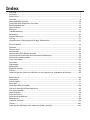 2
2
-
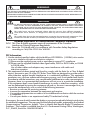 3
3
-
 4
4
-
 5
5
-
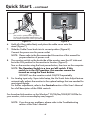 6
6
-
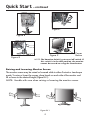 7
7
-
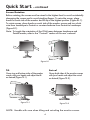 8
8
-
 9
9
-
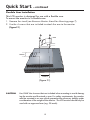 10
10
-
 11
11
-
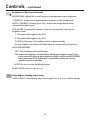 12
12
-
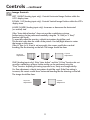 13
13
-
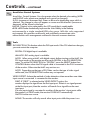 14
14
-
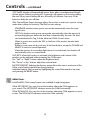 15
15
-
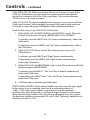 16
16
-
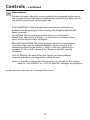 17
17
-
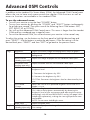 18
18
-
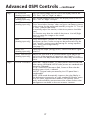 19
19
-
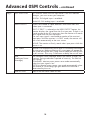 20
20
-
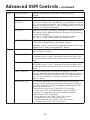 21
21
-
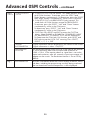 22
22
-
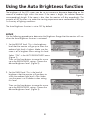 23
23
-
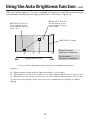 24
24
-
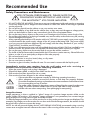 25
25
-
 26
26
-
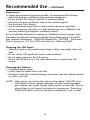 27
27
-
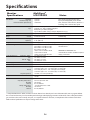 28
28
-
 29
29
-
 30
30
-
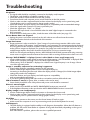 31
31
-
 32
32
-
 33
33
-
 34
34
-
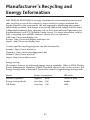 35
35
-
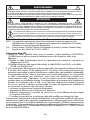 36
36
-
 37
37
-
 38
38
-
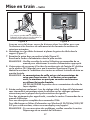 39
39
-
 40
40
-
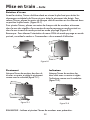 41
41
-
 42
42
-
 43
43
-
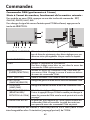 44
44
-
 45
45
-
 46
46
-
 47
47
-
 48
48
-
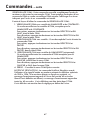 49
49
-
 50
50
-
 51
51
-
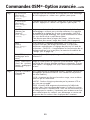 52
52
-
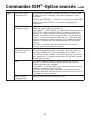 53
53
-
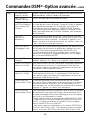 54
54
-
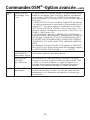 55
55
-
 56
56
-
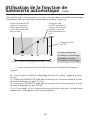 57
57
-
 58
58
-
 59
59
-
 60
60
-
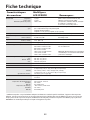 61
61
-
 62
62
-
 63
63
-
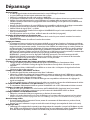 64
64
-
 65
65
-
 66
66
-
 67
67
-
 68
68
-
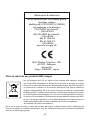 69
69
-
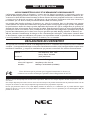 70
70
-
 71
71
-
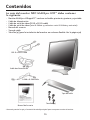 72
72
-
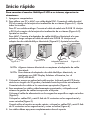 73
73
-
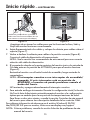 74
74
-
 75
75
-
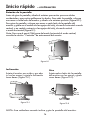 76
76
-
 77
77
-
 78
78
-
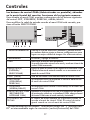 79
79
-
 80
80
-
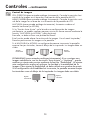 81
81
-
 82
82
-
 83
83
-
 84
84
-
 85
85
-
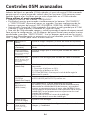 86
86
-
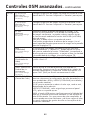 87
87
-
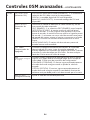 88
88
-
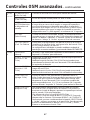 89
89
-
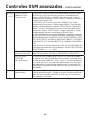 90
90
-
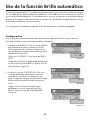 91
91
-
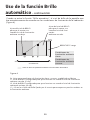 92
92
-
 93
93
-
 94
94
-
 95
95
-
 96
96
-
 97
97
-
 98
98
-
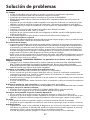 99
99
-
 100
100
-
 101
101
-
 102
102
-
 103
103
-
 104
104
-
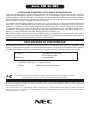 105
105
-
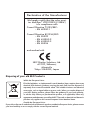 106
106
-
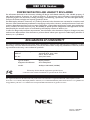 107
107
NEC LCD1990FXP Manual de usuario
- Categoría
- Pantallas LED
- Tipo
- Manual de usuario
en otros idiomas
- français: NEC LCD1990FXP Manuel utilisateur
- English: NEC LCD1990FXP User manual
Artículos relacionados
-
NEC LCD1990FXP Manual de usuario
-
NEC LCD2190UXI Manual de usuario
-
NEC LCD195WVXM Manual de usuario
-
NEC LCD19V-BK Manual de usuario
-
NEC LCD2190UXP El manual del propietario
-
NEC LCD2690WUXI El manual del propietario
-
NEC MultiSync® LCD1990FX El manual del propietario
-
NEC MultiSync® LCD2190UXi El manual del propietario
-
NEC MultiSync® LCD2190UXp El manual del propietario
-
NEC SpectraView® 2090 El manual del propietario